Не работает камера в Скайпе (Skype). Skype не видит камеру на ноутбуке, что делать
В Скайпе не работает камера: причины и способы устранения
Если в популярном на весь мир перестает функционировать камера, значит нужно выяснить причины возникновения такой проблемы. Для исправления неисправности понадобится перепроверить некоторые процессы работы приложения. Только после того, как будет выяснены причины, почему не работает камера в скайпе, можно приступать к их устранению.
Начинаем устранять неисправность
Если при видеоразговоре в Skype собеседник сообщает о том, что не видит вас, а вы в свою очередь наблюдаете обратное, то причины такой неисправности могут быть самыми банальными. Для их устранения нужно произвести следующие манипуляции:
- Произвести проверку камеры, возможно причиной того, что ваш собеседник вас не видит, является заслонение камеры рукой.
- Уточните, что видит ваш собеседник. Если он наблюдает картинку, но не видит вашего лица, то камера или монитор могли просто сместиться.

- Убедитесь в отсутствии различных преград на пути между вами и камерой.
- Выполните перепроверку камеры, и убедитесь в том, что она включена и подключена к компьютеру (для ПК).
- Убедиться в том, что программа Skype распознает веб-камеру.
Чтобы проверить, что приложение видит подключение видеокамеры, нужно выполнить ряд следующих действий:
- Открыть на компьютере в приложении Skype меню инструментов, которое имеет вид горизонтального троеточия.
- Нажать кнопку «Настройки звука и видео».
- После открывается окно для выставления необходимых параметров аудио и видео. Немного ниже будет отображаться камера. Если вы увидите свое изображение в камере, значит, это говорит о нормальном её функционировании.
Если же камера не распознана (вы не увидите своего изображения на мониторе), тогда следует прибегнуть к ряду манипуляций по устранению проблем, которые описаны ниже.
Не распознается камера приложением Skype: что делать
Если не работает камера в скайпе, и вы определились, что причина скрывается в том, что приложение не распознаёт веб-камеру, тогда нужно произвести ряд следующих действий:
- Убедиться в том, что штекер от веб-камеры подключён к гнезду USB-порта.
 Даже если он подключён, то нужно его вынуть, после чего повторить процесс подключения в соседний разъём.
Даже если он подключён, то нужно его вынуть, после чего повторить процесс подключения в соседний разъём. - Закрыть все приложения и программы на компьютере, которые могут использовать камеру. Определить это можно визуальным путём, когда скайп не запущен, а камера при этом работает (светится индикатор). Если это так, то проблема того, что собеседник вас не видит, заключается именно в приложении, занимающее веб-камеру. Для этого нужно закрыть все приложения (можно перезапустить компьютер), и снова включить скайп.
- Удостовериться в том, что «Диспетчер устройств» компьютера видит камеру. Часто не работает камера в скайпе на Windows 7/8/10 именно по причине того, что компьютер попросту её не видит. Причиной этому является отсутствие драйверов, которые забыл установить пользователь.
Чтобы проверить обнаружение камеры компьютером, следует выполнить ряд следующих манипуляций (показано на примере для владельцев ОС Windows 7):
- Открыть меню «Пуск», и выбрать раздел «Панель управления».

- Найти «Диспетчер устройств», и войти в него.
- Отыскать в перечне своё устройство, и убедиться в том, что установлены драйвера. Отсутствие жёлтого треугольника с восклицательным знаком обозначает, что камера подключена, распознана и не требует вмешательства пользователя.
Если камера отсутствует в списке, то нужно её включить. Для этого нужно кликнуть по её названию в диспетчере устройств правой кнопкой мышки, вызвав меню, и выбрав в нём пункт «Включить» или «Задействовать», если она отключена. Для ОС Windows 8/10 принцип включения аналогичный, только будут немного отличаться названия некоторых функций.
Это интересно! Наличие жёлтого треугольника со знаком восклицания возле названия камеры говорит о том, что имеются неполадки, требующие вмешательства пользователя. Обычно проблема заключается в отсутствие драйверов.
Если пользователь не видит собеседника
Часто пользователи задаются вопросом, почему не работает камера в скайпе. Причин этому может быть множество, но зачастую способствует именно неисправность самого устройства. Если вы не видите собеседника, то это вовсе не означает, что причина в неисправности его камеры.
Причин этому может быть множество, но зачастую способствует именно неисправность самого устройства. Если вы не видите собеседника, то это вовсе не означает, что причина в неисправности его камеры.
2. Открыть раздел «Настройки приложения».
3. В настройках нужно выбрать пункт «Настройки безопасности».
4. После этого нужно в разделе «Автоматически принимать видео…» выбрать из выпадающего меню «От кого угодно» или «Из списка контактов». Настройки могут отличаться в зависимости от версии приложения.
На этом процесс проверки закончен, но если после проделанных манипуляций у вас остаются вопросы, то задать их вы можете администрации сайта. Мы разберёмся в Вашем вопросе, и постараемся устранить неисправность оперативно.
Skype, если верить статистике, все еще является одним из самых популярных средств для общения в сети, включая видеообщение. Однако за последние годы его позиции пошатнулись благодаря тому, что пользователи начали использовать другие мессенджеры, которые с каждым днем становятся все более популярными (тот же WhatsApp или Viber). Тем не менее, для основного большинства наших соотечественников Скайп по-прежнему является одной из самых востребованных программ.
Тем не менее, для основного большинства наших соотечественников Скайп по-прежнему является одной из самых востребованных программ.
К сожалению, с данным ПО могут возникать трудности, которые часто зависят от самого пользователя. К примеру, у некоторых не работает камера при звонках. Почему это происходит и как решить проблему? Попробую вам подсказать.
Причины и решения
- В первую очередь вы как пользователь должны убедиться, что веб-камера подключена к компьютеру через USB-порт. Возможно, что последний не работает или просто отключен, поэтому есть смысл воспользоваться другим портом. Если вы используете ноутбук, ничего подключать не нужно — в этом устройстве уже имеется встроенная камера.
- Теперь откройте Скайп, введите логин и пароль от своего аккаунта и как только попадете в него, зайдите в раздел «Инструменты» — «Настройки» — «Настройки видео». Если с камерой все в порядке, то вы должны увидеть свое изображение.
- Если изображение отсутствует, то первое, что необходимо сделать, это проверить, не используется ли камера в другом приложение.

- Обязательно установите драйвера для , поскольку без них она не будет функционировать. Для этого берем диск, который предлагался с устройством и запускаем его, попутно устанавливая драйверы. Если диск отсутствует, то заходим на сайт производителя и скачиваем драйвера с сайта. Если драйвера уже установлены, необходимо проверить, нормально ли они работают. Для этого нажимаем на кнопку «Пуск» — «Панель управления» — «Система» — «Диспетчер устройств». Здесь находим нашу камеру и если рядом с ней вы видите желтый восклицательный знак, значит, необходимо установить или переустановить драйвера.
- В отдельных случаях причина кроется в заведомо низкой скорости интернета. В этом случае могу посоветовать разве что .
- Посмотрите на свой статус. Если у вас установлен статус «Невидимый», то вам необходимо сменить его на другой, видимый.
 Если верить комментариям на компьютерном форуме, это является одной из причин неполадки.
Если верить комментариям на компьютерном форуме, это является одной из причин неполадки.
- Также можно попробовать удалить папку с профилем (например, в Windows 7 она находится по адресу C:\Users\имя пользователя\AppData\Skype\имя пользователя\). После ее удаления видео трансляция может заработать. И все же я советую не удалять папку, а переименовать ее во избежании проблем с работоспособностью программы.
- В некоторых ноутбуках существует отдельная кнопка, которая включает камеру. Внимательно посмотрите, возможно, она есть и на вашем устройстве и кто-то на нее случайно нажал.
- Иногда проблемы могут возникать именно с новой версией Скайпа. В таком случае рекомендуется скачать специальную «старую» версию утилиты. Найти ее можно на официальном сайте компании.
- Если ничего не помогает, то можно попробовать переустановить сам , этот способ помог мне запустить программу на ноутбуке. Для этого зайдите на официальный сайт и скачайте последнюю версию утилиты.
 При я этом я могу порекомендовать вам скачивать не обычную версию для ПК, а так называемую бизнес-версию (Skype Business Edition). После ее установке проблема решилась и в чем она заключалась, выяснить так и не удалось.
При я этом я могу порекомендовать вам скачивать не обычную версию для ПК, а так называемую бизнес-версию (Skype Business Edition). После ее установке проблема решилась и в чем она заключалась, выяснить так и не удалось.
Одна из самых популярных проблем, с которой сталкиваются пользователи, касается корректного функционирования веб камеры. Причин, по которым не работает камера в Скайпе может быть масса: начиная от неправильных драйверов, заканчивая устаревшей версией мессенджера. Далее мы разберем все возможные ситуации при которых случается данная поломка и предложим наиболее быстрые и актуальные решения.
Почему Скайп не видит камеру на ноутбуке
Первое подключение камеры к устройству сопровождается установкой необходимых драйверов и крайне важно в этом случае четко следовать всем инструкциям производителя:
- Если в комплекте поставлялся диск с настройками, то сначала следует установить все файлы с него. После — подключить веб камеру и подождать пока она определится на устройстве.

- Очень многие модели не комплектуются никакими дополнительными дисками и ОС Windows самостоятельно находит для них драйвера.
- Если система не смогла найти подходящий драйвер, вам следует перейти на сайт производителя и скачать файлы, соответствующие вашей модели, самостоятельно.
Практически всегда последний шаг оказывается самым эффективным, поскольку драйвера, доступные на сайте, всегда новее.
После того, как на экране появилось уведомление о том, что установка успешно завершена, убедитесь в этом при помощи «Диспетчера устройств» (камера должна находиться под пунктом «Средства обработки изображений»). При этом рядом с ней не должно быть никаких записей и символов (восклицательный знак сигнализирует о неполадках). Также через диспетчер можно проверить наличие других приложений, которые могут использовать данное устройство (о существовании такой проблемы вам скажет уведомление «Не удается начать видеотрансляцию. Закройте все прочие программы, которые могут использовать веб-камеру»).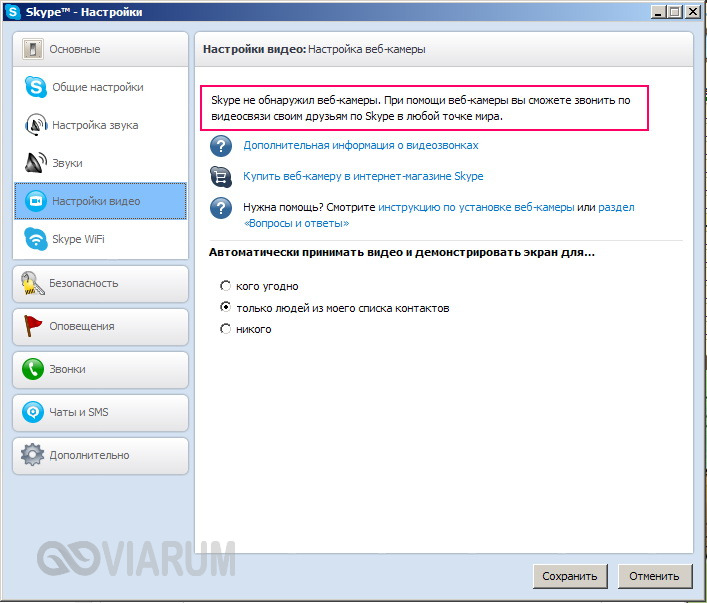
Следующий шаг — проверка работы. Для этого вам следует открыть «Мой компьютер» и выбрать название необходимого устройства. Двойной щелчок на нем запустит окошко, в котором вы сможете увидеть себя.
Если же после вышеуказанных действий, вы убедились в работоспособности устройства, но вас по-прежнему не видит собеседник, существует несколько кардинальных методов:
- Удаление старой версии Skype и установка новой.
- Смена web-камеры на другую модель.
- Отключение автоматического обновления приложения (это действие лишит вас новых опций и возможностей, но вы сможете сохранить работоспособность камеры).
Представьте, вы открываете Skype, а камера не работает. Что предпринять? Рассмотрим какие действия произвести, если не работает камера в Скайпе (Skype).
Что сделать в первую очередь
Если причина почему не работает камера в Скайпе (Skype) неизвестна, выполните такие действия:
- Скачайте последнюю версию программы;
- Проверьте интернет-соединение.
 Оно должно быть стабильным. Оказывается, программа сама определяет его скорость. При нестабильной связи снижает качество передаваемого изображения;
Оно должно быть стабильным. Оказывается, программа сама определяет его скорость. При нестабильной связи снижает качество передаваемого изображения; - Убедитесь, что камера работает.
Причина в драйверах
Если не были установлены драйвера камеры, или они повредились в результате системного сбоя, видео отображаться не будет. Для проверки откройте «Диспетчер устройств». Нажмите «Win+R», пропишите «devmgmt.msc».
Далее в разделах «Устройства обработки» или «Камеры» найдите информацию о камере. Если в Скайпе (Skype) не работает микрофон и камера, посмотрите раздел «Звуковые устройства».
Если будет обнаружено «Неизвестное устройство» — это веб камера. Для обновления драйверов, возьмите диск, который поставлялся с камерой, для установки драйвера. Если диска нет, скачайте их с официального сайта производителя устройства.
Если драйвер отмечен восклицательным знаком- он некорректно настроен. Для проверки его работоспособности, седлайте действия как на скриншоте:
Откроется окно где должна быть надпись что «Устройство работает правильно».
Иначе — проблемы с драйверами. Удалите нерабочий и установите новый. Для этого сделайте так:
После удаления установите заново драйвер.
Не работает веб камера в Скайпе (Skype)
Причина в неисправности камеры. Для проверки, откройте видеоплеер, установленный в системе. Далее «Открытие устройства». В зависимости от выбранного плеера этот пункт будет отличаться.
Если в окне плеера отобразится изображение с — она рабочая. Если изображения нет и драйверы правильно установлены — устройство не работает.
Поступите по-другому. Воспользуйтесь услугами , расположенного по адресу: webcamtoy.com/ru
. Для работы с ним нажмите кнопку «Используй мою камеру».
Настраиваем камеру через Skype
После выполнения действий, описанных выше, проверьте настройки программы. Рассмотрим, как это сделать в разных версиях программы.
Skype 8
Skype 7
Настройки выполняются аналогично писанным выше. Отличия только в интерфейсе программы.
Нажимаем «Инструменты»-«Настройки».
Находим «Настройка видео». Убедитесь, что программа видит камеру. Посмотрите, чтобы была подключена именно нужная камера. Например, если на ноутбуке установлено две камеры. Если устройство распознается, а изображения нет, нажмите кнопку «Настройки».
Далее так же, как и с настройками в Skype 8.
Переустановите программу
Если описанные выше способы не помогли, переустановите программу. Возможная причина -повреждение файлов приложения. Удалите Skype. Рекомендую деинсталлировать приложение программой . Потом установите свежую версию .
После обновления Скайпа (Skype) не работает камера
Последние обновления приложения, не предусмотрены для старых моделей веб камер. Если возможности приобрести новую камеру нет, установите старую версию программы. Прочитайте , что думают по этому поводу сами разработчики мессенджера. Понадобится информация о версии Skype. Чтобы это посмотреть нажмите:
Камера используется другим приложением
Веб камера транслирует изображение только в одну программу. Если одновременно доступ к камере пытаются получить несколько приложений, то не будет изображения или появится сообщение.
Если одновременно доступ к камере пытаются получить несколько приложений, то не будет изображения или появится сообщение.
Для работы закройте программы, способные перехватить видеопоток. Если это определить сложно — перезагрузите ПК. Иногда помогает отключить на 2-3 секунды камеру.
Почему не работает веб камера в Скайпе (Skype)
С данной проблемой сталкиваются пользователи, у которых еще установлена старая версия ОС. Например, пользователи XP SP2. Для нормализации работы установите современную систему. Если компьютер устарел, Skype может его больше не поддерживать.
Не работает камера в Скайпе (Skype) на ноутбуке
На существуют специальные функциональные клавиши, при помощи которых регулируется уровень громкости, яркость, и так далее. Возможно у вас есть клавиши, отвечающие за включение камеры. Посмотрите внимательно. Они находятся на клавишах с надписями F1-F10. На них будет изображение камеры. Попробуйте включить ее. Эти клавиши работают в комбинации с клавишей «Fn».
Вывод
Мы рассмотрели, что сделать, если перестала работать веб камера в скайпе. Проблемы с воспроизведением видео бывают аппаратного или программного характера. Используйте рекомендации описанные выше, и вы устраните все неполадки.
Skype – самая популярна программа для общения с друзьями через интернет. Самой главной его функцией является возможность совершать видео звонки. Это очень удобно, ведь любого собеседника можно увидеть даже не выходя из дома.
Но, что же делать, если вы начали общение, а собеседник вас не видит. Разберем какие бывают проблемы с камерой и где она включается в программе Скайп.
Почему не работает камера в Скайпе
Настройки Skype
В первую очередь проверим, работает ли она непосредственно в самой программе. Заходим в Скайп. Открываем «Инструменты – Настройки – Настройки видео» . Если в правой части окна мы видим свое отображение значит все работает.
Возможно под видео у вас выставлен параметр «никому не демонстрировать автоматически свой экран» .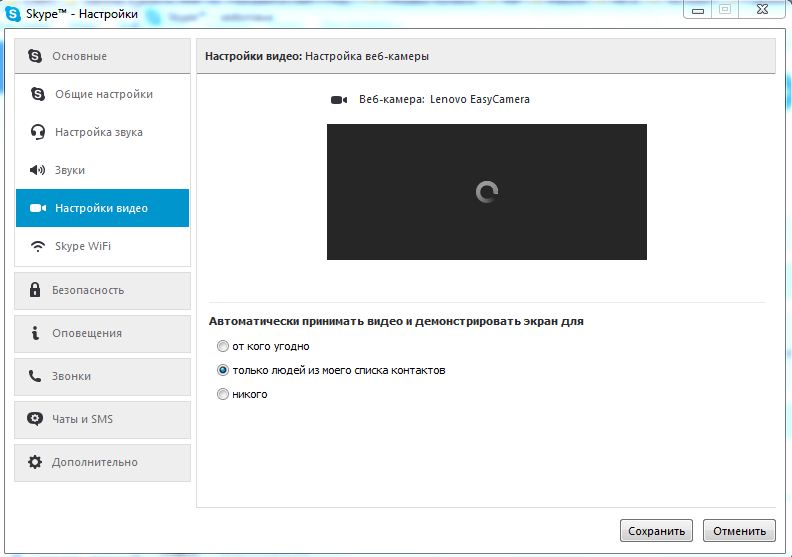 Тогда при каждом видео звонке вам необходимо включать видео в процессе общения. Или просто измените значение на демонстрацию видео пользователям из контактов.
Тогда при каждом видео звонке вам необходимо включать видео в процессе общения. Или просто измените значение на демонстрацию видео пользователям из контактов.
Проверка оборудования
Самой частой причиной неисправности камеры в стационарных компьютерах является невнимательность самих пользователей. Проверьте, подключено ли ваше устройство к розетке. (Владельцам ноутбуков этот пункт необходимо пропустить).
Проверка драйверов и исправности камеры
Заходим в «Панель управления – Оборудование и звук – Диспетчер устройств» . В списке находим свое устройство. Если оно отмечено желтым восклицательным знаком, значит проблема кроется в драйверах или самой камере.
Скачиваем с официального сайта производителя драйвера для своей камеры. Нажимаем правой кнопкой на устройство в диспетчере задач и жмем «Обновить драйвера» . Или же можно сначала их удалить, а потом установить скачанные.
После этого обязательно перегружаем компьютер.
Если после проделанных действий камера по-прежнему не функционирует, то скорее всего неполадки вызваны неисправностью самого устройства или вы неправильно установили драйвера.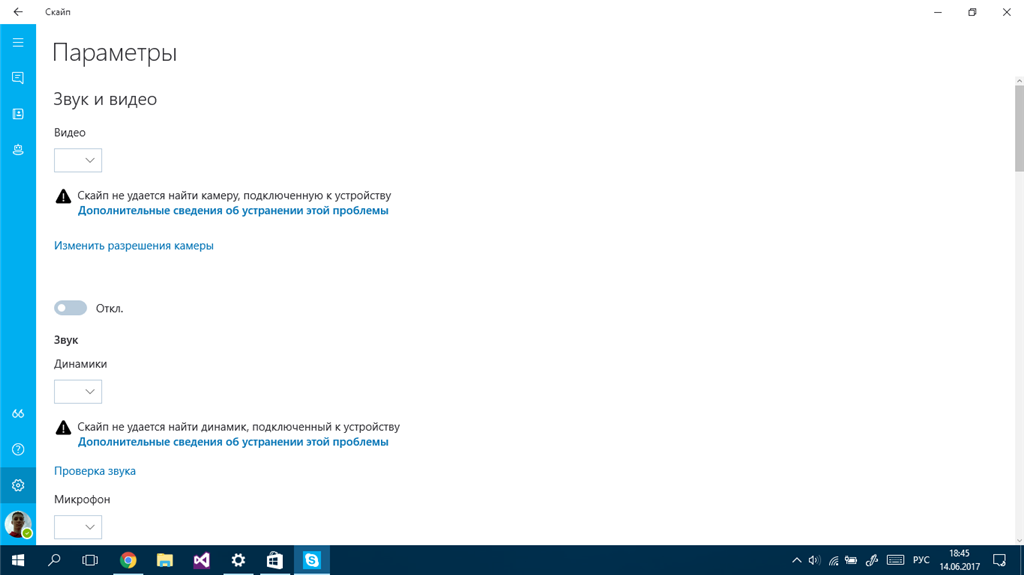
Использование камеры другими приложениями
Не редко на компьютере может быть несколько программ, которые работают с камерой. Если одна из них активна и использует камеру, то Cкайп ей воспользоваться не сможет, пока программа не будет закрыта.
Некоторые программы могут работать в трее (значки в правом нижнем углу), поэтому пользователь ее не видит, а она блокирует доступ для Skype.
Низкая скорость интернета
А это пожалуй самая распространенная проблема, дело в том, что если у одного из собеседников низкая скорость интернета, то видеосвязь вам установить не получится. Посмотрите свои параметры интернета. Для нормальной работы видео вам понадобится от 128 Кбит/с. Если ваши параметры соответствуют, свяжитесь с другим собеседником с нормальным интернет-соединением и оцените качество связи.
В большинстве случаев проблема исчезает. Если вы проделали все пункты, а камера в Скайп и других программах не работает, отнесите камеру в сервисный центр для дальнейшей диагностики.
Скайп не работает камера виндовс 7. Skype не видит камеру — что делать
Одна из самых популярных проблем, с которой сталкиваются пользователи, касается корректного функционирования веб камеры. Причин, по которым не работает камера в Скайпе может быть масса: начиная от неправильных драйверов, заканчивая устаревшей версией мессенджера. Далее мы разберем все возможные ситуации при которых случается данная поломка и предложим наиболее быстрые и актуальные решения.
Почему Скайп не видит камеру на ноутбуке
Первое подключение камеры к устройству сопровождается установкой необходимых драйверов и крайне важно в этом случае четко следовать всем инструкциям производителя:
- Если в комплекте поставлялся диск с настройками, то сначала следует установить все файлы с него. После — подключить веб камеру и подождать пока она определится на устройстве.
- Очень многие модели не комплектуются никакими дополнительными дисками и ОС Windows самостоятельно находит для них драйвера.

- Если система не смогла найти подходящий драйвер, вам следует перейти на сайт производителя и скачать файлы, соответствующие вашей модели, самостоятельно.
Практически всегда последний шаг оказывается самым эффективным, поскольку драйвера, доступные на сайте, всегда новее.
После того, как на экране появилось уведомление о том, что установка успешно завершена, убедитесь в этом при помощи «Диспетчера устройств» (камера должна находиться под пунктом «Средства обработки изображений»). При этом рядом с ней не должно быть никаких записей и символов (восклицательный знак сигнализирует о неполадках). Также через диспетчер можно проверить наличие других приложений, которые могут использовать данное устройство (о существовании такой проблемы вам скажет уведомление «Не удается начать видеотрансляцию. Закройте все прочие программы, которые могут использовать веб-камеру»).
Следующий шаг — проверка работы. Для этого вам следует открыть «Мой компьютер» и выбрать название необходимого устройства.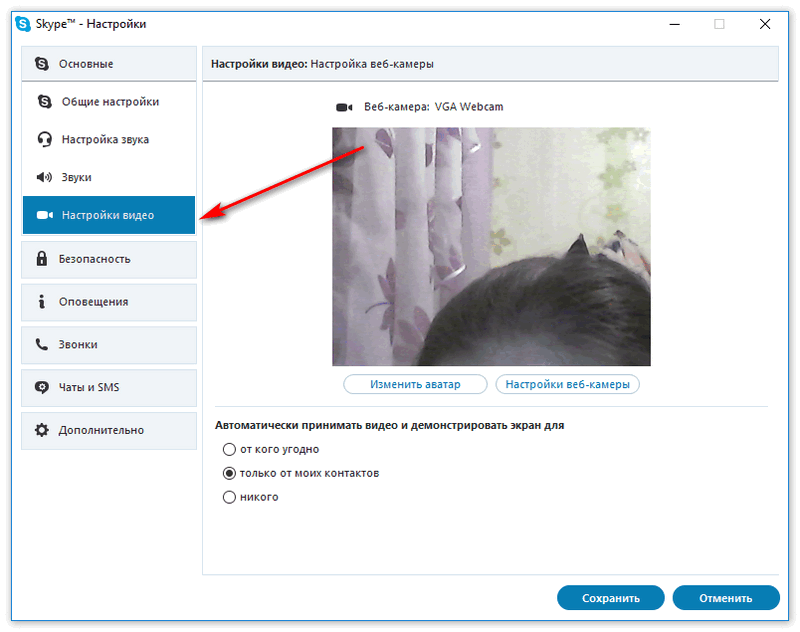 Двойной щелчок на нем запустит окошко, в котором вы сможете увидеть себя.
Двойной щелчок на нем запустит окошко, в котором вы сможете увидеть себя.
Если же после вышеуказанных действий, вы убедились в работоспособности устройства, но вас по-прежнему не видит собеседник, существует несколько кардинальных методов:
- Удаление старой версии Skype и установка новой.
- Смена web-камеры на другую модель.
- Отключение автоматического обновления приложения (это действие лишит вас новых опций и возможностей, но вы сможете сохранить работоспособность камеры).
Коммуникации становятся неотъемлемой частью нашей повседневной жизни. Одним из таких средств является Skype. Особенно это касается видеозвонков, так как благодаря им можно видеть человека и общаться с ним как вживую, где бы он не находился. Сегодня почти у всех есть простая веб камера, интегрированная в ноутбук или телефон, которую можно использовать с видеоконференциями Skype. Если же у вас возникла проблема с отображением видеопотока, значит у вас возникли неполадки с оборудованием и главное – правильно выявить их. В статье вы найдете список некоторых наиболее распространенных проблем, из-за которых перестала работать камера. Кроме этого, вы узнаете, что делать для решения этой проблемы.
В статье вы найдете список некоторых наиболее распространенных проблем, из-за которых перестала работать камера. Кроме этого, вы узнаете, что делать для решения этой проблемы.
Прежде чем приступать к поиску проблемы, стоит сначала отметить несколько очень простых причин, по которым skype не видит камеру. Прежде всего, убедитесь, что вы не пытаетесь сделать видеовызов на мобильный номер. Скайп, конечно поддерживает данную функцию, она платная и не поддерживает видеовызов. Скачайте последнюю версию Skype для Windows 7, Windows 8, Windows 10, Mac или Linux. Это обеспечит наличие последних исправлений и устранение возможных ошибок. Также убедитесь в том, что у вашего собеседника установлена последняя версия Skype, если у вас проблема с видеопотоком от человека, которого вы пытаетесь вызвать.
Протестируйте веб-камеру в другом приложении
Чтобы понять, почему не работает камера в скайпе и исключить неисправность самой веб-камеры или драйверов, проверьте сначала ее в любом другом приложении или онлайн-сервисе https://webcamtest. ru/ . Сервис запроси доступ к камере и микрофону. Разрешите доступ и смотрите на экран.
ru/ . Сервис запроси доступ к камере и микрофону. Разрешите доступ и смотрите на экран.
Если вы видите трансляцию с камеры, значит, проблема в самом клиенте. Если же нет изображения или сервис не нашел веб-камеру, то проблема может заключаться либо в аппаратной части, либо в драйверах. При использовании клиента на мобильных устройствах, проделайте то же самое, только, например, в вайбере.
Проверьте драйвера в системе
Очень часто, проблемы с тем, что Скайп перестал видеть веб-камеру, вызывает именно драйвер, установленный в системе. Обновление до последней версии драйвера вашей веб-камеры может устранить проблему, неправильного отображения видеопотока (перевернутое изображение) или черного экрана. Проверить текущую версию драйвера можно зайдя в диспетчер устройств. В большинстве версий Windows открыть его можно кликнув правой кнопкой мыши по значку «Компьютер» и выбрать «Управление».
Там вы найдете вкладку «Диспетчер задач». Убедитесь, что веб-камера присутствует в списке устройств и что на ней нет желтого восклицательного знака, потому что если это так, то ваша проблема связана с не со Скайпом, а с самой камерой.
Если все в порядке, щелкните правой кнопкой мыши на веб-камере и выберите «Свойства». После этого откройте вкладку «Драйвер». Здесь вы можете увидеть дату драйвера, и если она довольно старая, вы можете нажать «Обновить драйвер» и выполнить поиск в Интернете последней версии.
Если поиск не дал результатов, можно попытаться выполнить загрузку вручную, перейдя на сайт изготовителя ноутбука, или самой веб камеры (если у вас стационарный ПК).
Убедитесь, что Skype настроен правильно
Если обновление драйверов не устранило проблему и Скайп не обнаружил веб камеру, тогда стоит проверить настройки видео в Skype, чтобы убедиться, что они верны. Когда у вас откроется Skype, нажмите «Инструменты» и «Параметры». Вы найдете настройки видео в разделе Общие или Вызовы.
Если в скайпе не работает камера и вы все еще видите черный экран в окне предпросмотра, то проблема действительно присутствует. Возможно, Skype не настроен на использование установленной веб-камеры.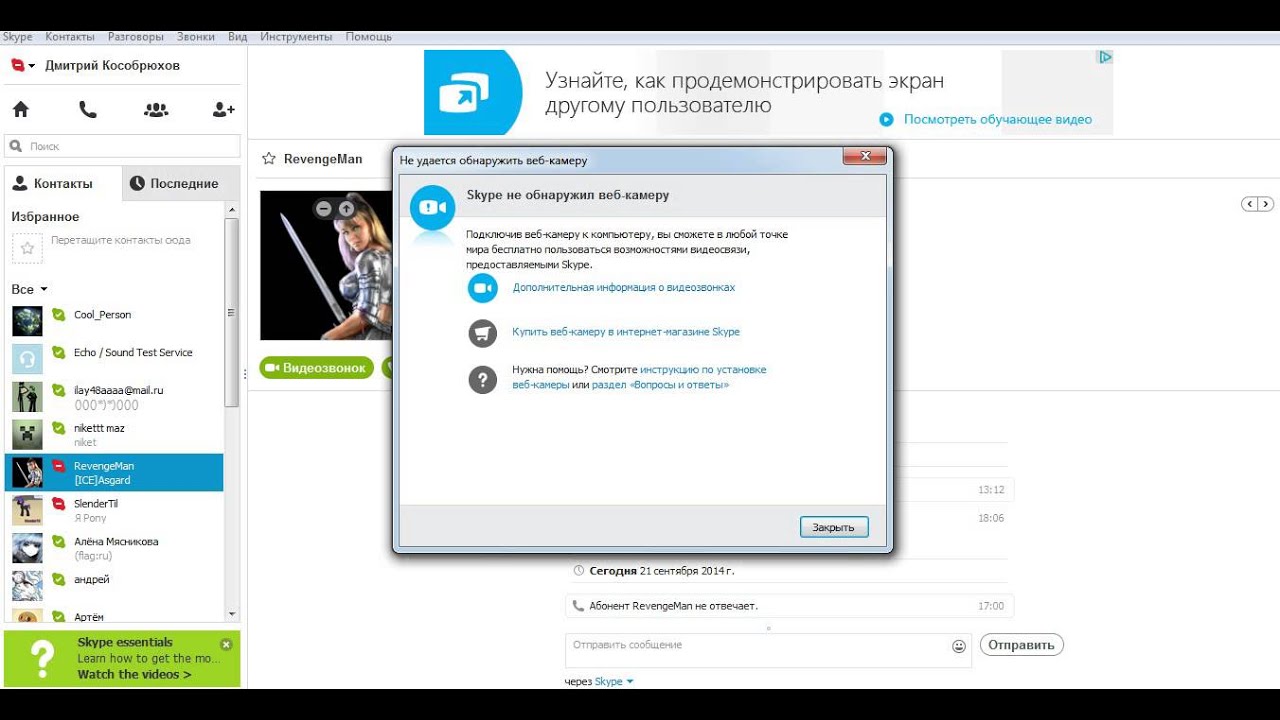 Первое, что нужно попробовать, — это выбрать текущую видеокамеру из выпадающего списка. Если все-равно нет трансляции, попробуйте запустить программное обеспечение, которое поставляется вместе с веб-камерой, и использовать его для ее включения (или если ваша веб-камера оснащена аппаратным переключателем, передвиньте его в положение «ON») После того как вы убедитесь, что переключатель включен, придется перезапустить Skype, чтобы он распознал вашу активную веб-камеру.
Первое, что нужно попробовать, — это выбрать текущую видеокамеру из выпадающего списка. Если все-равно нет трансляции, попробуйте запустить программное обеспечение, которое поставляется вместе с веб-камерой, и использовать его для ее включения (или если ваша веб-камера оснащена аппаратным переключателем, передвиньте его в положение «ON») После того как вы убедитесь, что переключатель включен, придется перезапустить Skype, чтобы он распознал вашу активную веб-камеру.
Убедитесь, что другие программы не используют веб-камеру.
Если по-прежнему скайп не видит веб камеру на ноутбуке, вспомните, возможно есть уже другие приложения, работающие в фоновом режиме, которые используют веб-камеру. Это может быть браузер, если вы делали онлайн фото или общались в чате, различные мессенджеры (Viber) и утилиты. Если ваша веб-камера оснащена светодиодом активности, то в этом случае он будет гореть, а при попытке клиента получить к ней доступ вы можете увидеть следующее сообщение: «Skype is denied to use camera». Чтобы освободить веб-камеру, закройте вкладки браузера, которые могут использовать вебку, а также возможные приложения. На крайний случай – попробуйте перезагрузит компьютер.
Чтобы освободить веб-камеру, закройте вкладки браузера, которые могут использовать вебку, а также возможные приложения. На крайний случай – попробуйте перезагрузит компьютер.
Обновите или переустановите клиент
При сбоях в работе камеры, которые наблюдаются только в Скайп, стоит попробовать выполнить чистую установку. Она предполагает полное удаление программы с компьютера и последующую ее установку. Удалить клиент вы можете прейдя в «программы и компоненты» из панели управления.
Перезагрузите компьютер и установите последнюю версию Клиента, предварительно скачав ее с официальной страницы https://www.skype.com/ru/download-skype/skype-for-computer/ . Если Скайп не обнаруживает камеру и после обновления. Значит проблема, скорее всего, аппаратная. То же самое касается скайпа для мобильных устройств.
Аппаратные проблемы
Если все вышеперечисленные решения не принесли результата и все равно Скайп не видит камеру на ноутбуке или на компьютере — очень возможно, что у вас физические неполадки с камерой или ПК. Чтобы однозначно выявить причину, проделайте следующие шаги:
Чтобы однозначно выявить причину, проделайте следующие шаги:
- Если у вас стационарный компьютер, попробуйте переподключить веб камеру в другой порт USB, желательно на задней панели системного блока.
- Проверьте кабель камеры на заломы и изгибы.
- Попробуйте подключить другую веб-камеру к компьютеру или ноутбуку в тот же USB порт. Если она заработает, значит необходимо менять камеру. Если другая, заведомо рабочая камера, подключенная к этому же порту не работает, но работает в другом порту – проблема с самим USB гнездом. Возможно, вы используете для камеры переднюю панель системного блока.
- Если Skype не обнаружил веб в ноутбуке, по возможности попробуйте подключить другую веб-камеру, аккуратно открыв крышку матрицы. Не забудьте перед этим обесточить ноутбук и извлечь аккумулятор. Если видеокамера не будет работать, возможно, проблема в шлейфе матрицы. В этом случае вам необходимо обратиться в сервисный центр.
Причиной может быть еще устаревшая веб-камера, которая просто несовместима с программным обеспечением Skype.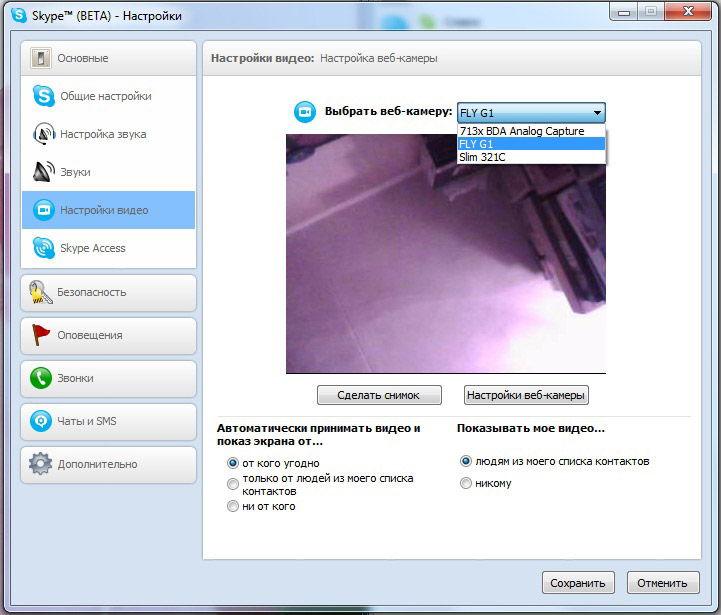
Теперь вы знаете, почему не показывает камера в скайпе на телефоне, компьютере или ноутбуке. Это основные способы решения неисправности. Если ничего из этого вам не помогло – необходимо обратиться в сервисный центр.
Проблемы со звонками в Скайпе? Скорее всего, тому виной подключение к Интернету у вас или вашего собеседника. Низкий Интернета, может привести к подключения к удаленной звонков, задержки и низкое качество звука и видео. Кроме того, при возникновении проблем вы увидите индикатор качества звонка. Воспользуйтесь следующими советами.
Проверьте компьютер и подключение к Интернету.
Плохое подключение может приводить к обрывам связи, нечеткости или зависанию видео, а также к плохому качеству звука. Если у вас низкое качество подключения, вы можете получить следующее уведомление: Плохое сетевое подключение .
Кроме того, на качество звонка может влиять следующее:
Убедитесь, что у вас хороший сигнал Wi-Fi или по возможности используйте проводное подключение .

При ухудшении соединения с Интернетом во время звонка Скайп может отключать какие-то видеопотоки в групповых звонках. Когда соединение вернется в норму, Скайп автоматически включит видео снова.
Если у вас возникают проблемы с соединением в Windows, вы можете выполнить устранение неполадок, как описано в разделе Решение проблем с сетевым подключением .
Закройте все приложения, которые могут негативно влиять на качество звонка. Приложения для обмена файлами, потоковая передача аудио или видео и даже открытый браузер — все это может занимать полосу пропускания.
Если вы используете Скайп на ноутбуке, который работает в энергосберегающем режиме, попробуйте подключить его к сети электропитания или перейти в режим максимальной производительности.
- Проверка разрешений конфиденциальности вашей системы . Для Mac OSX Mojave (10.14 или более поздней версии) и пользователей, Скайп для Windows 10 (версия 14), убедитесь, предоставить разрешение для Скайп использовать микрофон и камеры.

- Mac OSX Mojave (10.14 или выше) :
-Перейдите к разделу Mac Предпочтения системы >безопасности и конфиденциальности > вкладку Конфиденциальность > Микрофон или камера и предоставление доступа к Скайп. - Скайп для Windows 10 (версия 14) :
-Перейти в Начало , а затем выберите Параметры шестеренки > конфиденциальности > выберите камеры или микрофона . В разделе, убедитесь в том, что Скайп заменяется на . Перезапустите Скайп и перейдите к вашей Скайп аудио и видео Параметры для проверки правильных устройства, выбранного в Скайп.
- Mac OSX Mojave (10.14 или выше) :
- Проверьте веб-камеру. Убедитесь, что она включена, направлена на вас и ничем не закрыта. В Скайпе для рабочего стола последовательно выберите свой аватар > Настройки звука и видео и в разделе Видео проверьте, что показывает веб-камера в окне предварительного просмотра.
Примечание . В Скайпе для Windows 10 нужно, чтобы веб-камера соответствовала минимальным требованиям для приложений Microsoft Store.
В Скайпе для Windows 10 нужно, чтобы веб-камера соответствовала минимальным требованиям для приложений Microsoft Store. - в Скайпе. Во время такого звонка вам предложат записать сообщение, которое затем будет воспроизведено. Это самый простой способ проверить ваши настройки звука. В Скайпе на рабочем столе последовательно выберите свой аватар >Настройки звука и видео >Сделать бесплатный пробный звонок .
- Проверьте звук
- . Спектр доступных устройств весьма обширен, и возможен целый ряд причин нарушения функциональности. Каждая торговая марка имеет свои особенности, поэтому мы всегда рекомендуем обратиться на веб-сайт производителя, чтобы просмотреть руководство пользователя или получить справку по устранению неполадок
Ниже приведены некоторые действия, вы можете выполнить.
- Проверьте микрофон, динамики или наушники . Убедись, что они подсоединены и звук на них не отключен. Если это устройство Bluetooth, убедитесь, что он подключен, а также.

- Проверьте веб-камеру. Убедитесь, что она включена, направлена на вас и ничем не закрыта.
- Сделайте бесплатный тестовый звонок в Скайпе. Во время такого звонка вам предложат записать сообщение, которое затем будет воспроизведено. Это самый простой способ проверить ваши настройки звука.
- Вы слышите эхо своего голоса? Возможно, возникла проблема с устройством вашего собеседника. Попросите его уменьшить громкость воспроизведения звука.
- Проверьте звук . Попробуйте воспроизвести песню или использовать другое приложение со звуком для проверки громкости. Если вы слышите звук, проблема может быть на стороне вашего собеседника. Попросите его выполнить те же действия.
- Обратитесь на сайт производителя . Спектр доступных устройств весьма обширен, и возможен целый ряд причин нарушения функциональности. Каждая торговая марка имеет свои особенности, поэтому мы всегда рекомендуем обратиться на веб-сайт производителя, чтобы просмотреть руководство пользователя или получить справку по устранению неполадок.

Причин тому, почему именно в Skype может не отображаться видео с веб камеры, достаточно много. Этому могут предшествовать неправильные настройки программы, отсутствие корректной версии драйвера для устройства или множество других неисправностей, мешающих правильной работе видеосвязи.
Проверка драйверов
Некорректные или отсутствующие драйвера для камеры могут вызвать кучу проблем не только со скайпом, но и с другими подобными программами и мессенджерами.
Как проверить работоспособность драйверов:
Переустановка драйвера
В некоторых случаях может потребоваться полная переустановка ПО для оборудования. Сделать это не так просто, поскольку большинство веб-камер не комплектуется диском с драйверами или даже не имеют таковых на официальном сайте.
Как выполнить переустановку:
Что делать, если вебка не отображается в диспетчере:
Проверка камеры без скайпа
В некоторых случаях устройство может быть попросту сломано, из-за чего оно не будет работать во всех программах, а не только в Skype.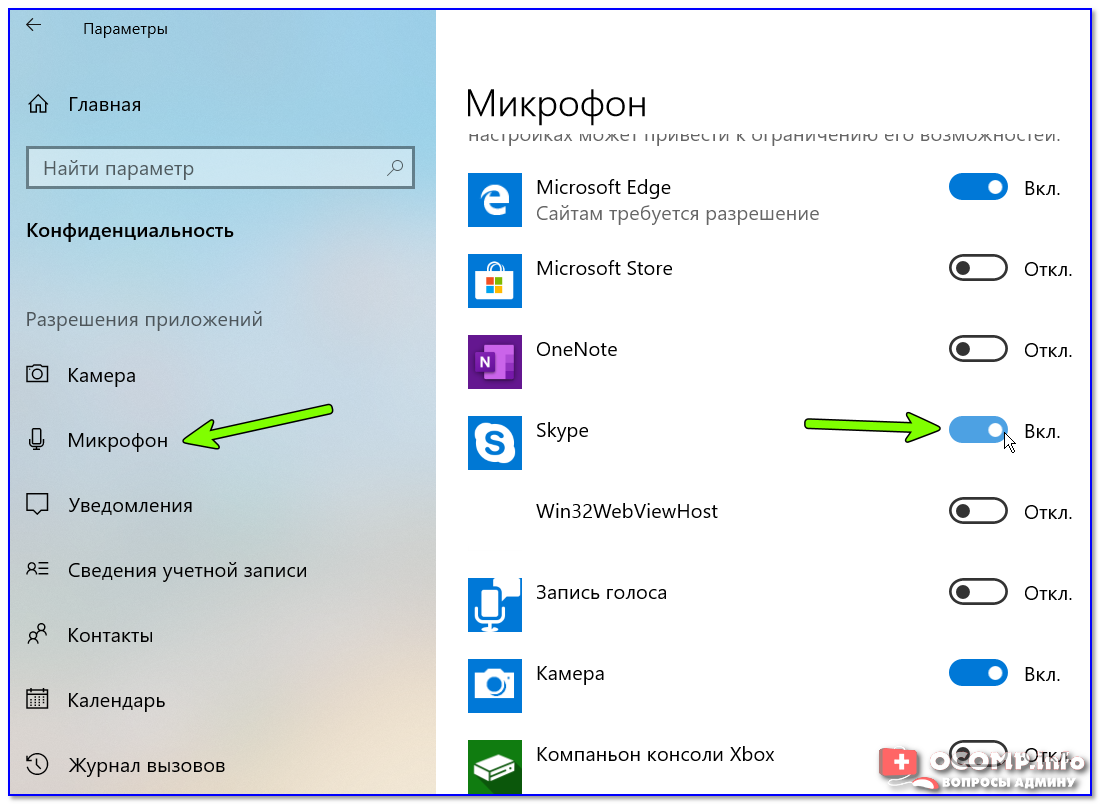 В таком случае потребуется протестировать работоспособность девайса встроенными средствами операционной системы. Как это сделать:
В таком случае потребуется протестировать работоспособность девайса встроенными средствами операционной системы. Как это сделать:
- Если изображение с вебки выводится нормально, значит проблема в настройках программы Skype. В противном случае имеются неисправности в самом девайсе.
Проверяем параметры Skype
Неправильные настройки в скайпе также могут стать причиной отсутствия изображения с вашей камеры. Поэтому стоит зайти в программу и перейти по пунктам «Инструменты », «Настройки ».
После этого нужно открыть вкладку «Видео » и выбрать нужное устройство для видеосвязи.
Другие причины
Также на корректную работоспособность web камеры может повлиять несколько других проблем. Первая из них — недостаточная пропускная способность разъёма USB. Такая неисправность может возникнуть преимущественно на очень старых компьютерах, оснащённых устаревшими материнскими платами.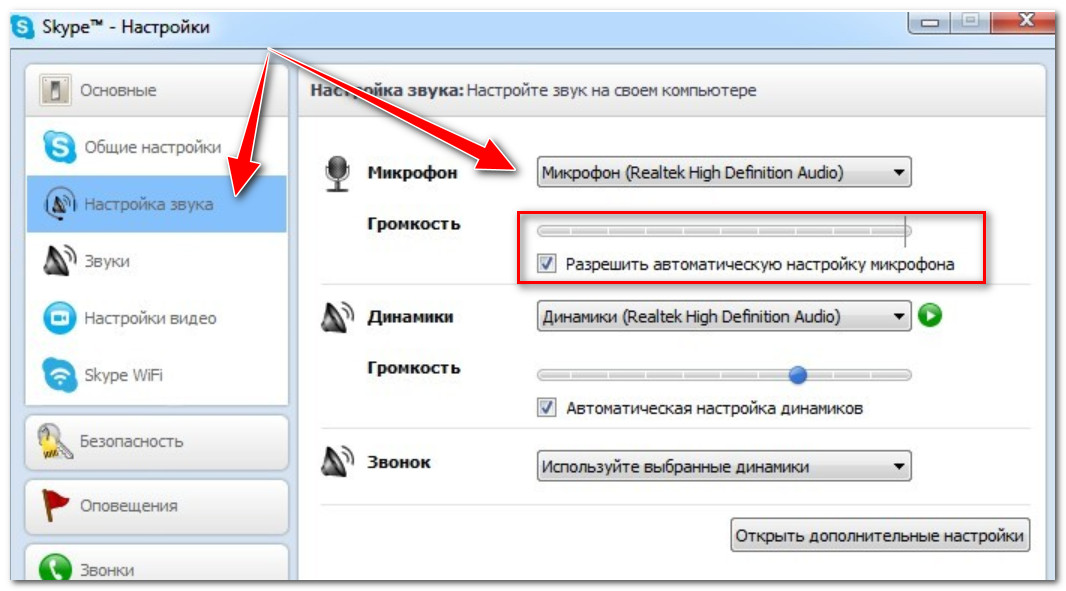 В таком случае потребуется провести серьёзный апгрейд ПК (заменить материнскую плату и множество других комплектующих) или хотя бы приобрести плату расширения USB, позволяющую добавить в компьютер более быстрые порты.
В таком случае потребуется провести серьёзный апгрейд ПК (заменить материнскую плату и множество других комплектующих) или хотя бы приобрести плату расширения USB, позволяющую добавить в компьютер более быстрые порты.
Некоторые пользователи подключают камеры через некачественные USB-удлинители, из-за которых происходят сильные потери сигнала. В таком случае всё просто — достаточно подключить устройство напрямую к USB-порту компьютера или поменять удлинитель на более качественный.
В новом скайпе не работает камера. Камера в скайпе не работает: как устранить проблему. Видео: Не работает камера
Одна из самых популярных и востребованных программ во всем мире – Skype. Приложение, позволяющее осуществлять качественную голосовую и надежную видеосвязь через сеть Интернет, пользуется заслуженным доверием миллионов пользователей. Однако у любой программы есть свои слабые стороны. Самая распространенная проблема, связанная с программой Skype – приложение не видит камеру.
Частые причины
Современный ноутбук имеет встроенную камеру, которой достаточно для передачи видео.
Причин, по которым Skype не находит это оборудование достаточно много, вот основные:
- проблемы с драйверами;
- камера занята другой программой;
- не обновленные приложение;
- неисправностью самого устройства.
С решением самых распространенных из них попробуем подробно разобраться.
Драйвер веб-камеры
Первое, что надо сделать, обнаружив такое препятствие – проверить, установлены ли драйвера на камеру. Если да, то корректно ли это сделано. Для этого необходимо открыть диспетчер устройств.
Выполнить такое действие можно несколькими способами:
- для Windows 7. «Пуск» — два клика правой кнопкой мышка на позицию «Мой компьютер» — выбор строчки «Свойства»;
- для Windows 7, 8 можно одновременно нажать клавиши Win+R и набрать devmgmt.msc , затем Enter;
- в Windows XP достаточно нажать «Мой компьютер» и запустить камеру.

Открыв, диспетчер задач, следует найти позицию «Устройства обработки изображений». Здесь расположена информация о вебке.
Фото: «Устройства обработки изображений»
Открываем свойства этого элемента и смотрим, нет ли восклицательного знака или красного крестика. Если все в порядке, то в состоянии оборудования должна быть надпись «Устройство работает нормально». Значит причина не в драйверах.
Диагностика
Если с драйверами все в порядке, то необходимо проверить работоспособность камеры. Ее следует включить. На клавиатуре ноутбука есть клавиша с пиктограммой камеры, или же можно воспользоваться инструкцией к своему оборудованию. Если пользователь видит себя на изображении, то с техникой все в порядке. Она рабочая, но Skype выдает ошибку «…не обнаружил веб-камеры…». Что делать? Действуем следующим образом.
Видео: Не работает камера
Настройки
Чтобы настроить видео, необходимо запустить на ноутбуке Скайп. Для этого в приложении нужно авторизоваться, введя свой логин и пароль.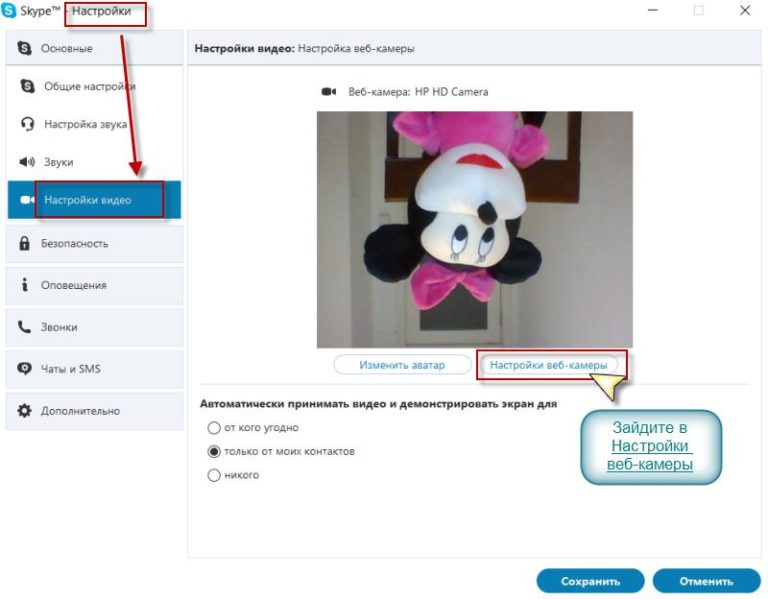
После запуска программы следует придерживаться нижеприведенной инструкции:
Если все действия выполнены правильно, то справа появится изображение пользователя. Если изображения нет, то следует еще раз проверить все настройки. В этой же позиции можно настроить такие параметры, как «Показывать мое видео» , «Автоматическое отображение экрана» . Порой возникают совершенно непонятные ошибки. Вроде бы, и настройка камеры выполнена правильно, и с драйверами все в порядке.
Причин возникновения такой проблемы, похоже, не знают и сами разработчики приложения. Она может проявиться в любой момент и может неожиданно исчезнуть. Выход из сложившейся ситуации пользователи нашли самостоятельно: достаточно установить другую, в большинстве случаев предыдущую версию программы. О том, как это сделать, ниже.
Удаление проблемного Скайпа
Если возникла необходимость полностью удалить программу с ноутбука, следует придерживаться нижеприведенной инструкции: для начала завершаем работу приложения. Для этого открываем программу, нажимаем на иконку «Skype» и в представленном списке выбираем «выход». Дальше действуем в зависимости от установленной операционной системы на ноутбуке:
Для этого открываем программу, нажимаем на иконку «Skype» и в представленном списке выбираем «выход». Дальше действуем в зависимости от установленной операционной системы на ноутбуке:
Свой аккаунт в приложении полностью удалить невозможно. Если перестать его использовать, то спустя трое суток после последнего выхода в сеть, он в автоматическом режиме будет стерт из поиска пользователей. Впоследствии стоит пользователю зайти вновь в сеть, он автоматом обновится.
Скачиваем новый
Скачать и установить на свой ноутбук программу для осуществления голосовой связи, видеозвонков, обмена сообщениями и файлами очень просто. Приложение находится в свободном доступе в сети Интернет на специализированных ресурсах.
Никакой регистрации и перечисления денег скачивание не требует. Это приложение бесплатно. Достаточно нажать на ссылку для скачивания и действовать согласно инструкции.
Устанавливаем web-камеру
Если приложение не находит камеру после всех предпринятых попыток, то ничего не остается кроме ее замены. Можно купить новую внешнюю камеру с микрофоном и подключить ее к своему ноутбуку через USB порт. После того как все действия выполнены, следует запустить приложение. Приложение должно в автоматическом режиме найти новую камеру. Если этого не произошло, то следует зайти в настройки программы и выбрать позицию «камера – отладить».
Можно купить новую внешнюю камеру с микрофоном и подключить ее к своему ноутбуку через USB порт. После того как все действия выполнены, следует запустить приложение. Приложение должно в автоматическом режиме найти новую камеру. Если этого не произошло, то следует зайти в настройки программы и выбрать позицию «камера – отладить».
Отключение обновление программы
Устройство функционировало корректно, но неожиданно прекратила работу после планового обновления. Такие ситуации встречаются на каждом шагу. Проблема может возникнуть ввиду несовместимости драйверов. Что же делать, если приложение не видит камеру на ноутбуке после обновления.
Необходимо их отключить:
Skype не видит веб камеру на ноутбуке
Среди других распространенных проблем, которые мешают корректной работе с приложением, следует отметить:
Все проблемы решаемы. Главное – верный подход и немножко терпения.
Проверка камеры на использование ее другой программой
В некоторых случаях при запуске у пользователя может появляться сообщение следующего содержания: не удается начать видеотранслюцию. Закройте все прочие программы, которые могут использовать видео устройство.
Закройте все прочие программы, которые могут использовать видео устройство.
Важно запомнить. Камера может передавать изображение единовременно только в одну программу. Если не следовать данному правилу, то либо не будет никакого изображения, либо появится отмеченное выше сообщение.
Решение такой проблемы заключается в том, что перед запуском, необходимо закрыть все приложения, которые перехватывают видеопоток. Если пользователь не понимает, какая именно программа мешает корректной работе приложения, то можно просто перезагрузить ноутбук.
В настройках ли эта камера
Чтобы провести выбор видео устройства, необходимо перейти в настройки программы:
Для работы подключенного устройства нужен только один драйвер. Если установлено несколько драйверов, то может возникнуть конфликт.
В таком случае пользователю необходимо убрать все несовместимые драйвера:
- находим «Диспетчер устройств». Кстати, сделать это можно следующим образом: в поле поиска вводим текст: диспетчер устройств, компьютер автоматически выберет нужную позицию;
- затем дважды кликаем мышкой на «Устройства обработки изображений».
 Таким образом, раскрывается перечень драйверов камеры;
Таким образом, раскрывается перечень драйверов камеры; - если в списке не одна, а несколько позиций, то правой кнопкой мышки удаляем любой драйвер. В случае появления запроса на удаление подтверждаем действие;
- необходимо удалить все драйвера. Раздел «Устройства обработки изображений» должен исчезнуть;
- далее выбираем «Действие» и производим «Обновление конфигурации оборудования».
Видео: Установка и настройка
Версия Windows не поддерживается камерой
Некоторые операционные системы Windows не поддерживают Skype. Например, Windows XP SR2.
Если на ноутбуке установлена такая версия, то существует три выхода:
- удалить данную версию приложения и скачать более старую;
- не пользоваться приложением для совершения видеозвонков;
- обновить свою операционку до версии SR3.
Параметры компьютера «устаревшие»
Осуществлять видеозвонки не могут пользователи, у которых оборудование функционирует на базе процессора Pentium III. Эти компьютерные устройства относятся к категории устаревших. Поэтому Skype на них не работает.
Эти компьютерные устройства относятся к категории устаревших. Поэтому Skype на них не работает.
Выход – попробовать установить более старую версию приложения и отключить автоматическое обновление. Если хорошо подумать, рассмотреть разные причины, проанализировать ситуацию, то любую проблему можно решить самостоятельно. Случайное нажатие не тех клавиш, переустановка операционной системы, отключение в системе BIOS – некоторые варианты, которые вызывают трудности с данным приложением.
Теперь Вы знаете ответ на вопрос о том, что делать, если скайп не видит камеру на ноутбуке. Выберите проблему, которая возникла, и, следуя нашей статье, Вы сможете легко и оперативно ее устранить. Хорошей связи с друзьями и партнерами!
Большинство жителей планеты уже давно успели оценить все прелести и выгоды использования программы Skype для бесплатного и неограниченного общения с родными и близкими на большом расстоянии и в любой точке мира. Но когда возникают проблемы с трансляцией изображения собеседника, пользователи пытаются понять, почему в скайпе нет видеозвонка.
Проблема с трансляцией видеозвонков
Главными признаками очевидных неполадок при включенной веб-камере и правильно установленных видеодрайверах являются наличие таких показателей:
- Отсутствие стандартной кнопки Начать видеотрансляцию;
- Невозможность просмотра видеоизображения собеседника в процессе разговора;
- Специальный режим Начать видеотрансляцию автоматически не действует.
Важно: в таких случаях профессиональные программисты советуют немедленно .
Альтернативным способом является удаление собственного профиля в Skypе. Для этого нужно поочередное выполнение таких действий:
- В папке компьютер нужно найти папку с ее размещением. Для программы Windows XP – это папка C:\Documents and Settings\_имя_пользователя_в_системе_\Application Data\Skype\_имя_пользователя_Skype\, а для Windows 7 или Windows Vista – C:\Users\_имя_пользователя_в_системе_\AppData\Skype\_имя_пользователя_Skype\;
- Если по каким-либо причинам невозможно отыскать такой файл, стоит следовать такому образцу: Пуск – Все программы – Стандартные – Выполнить.
 После открытия специального окна, стоит ввести такой текст: %appdata%\Skype.
После открытия специального окна, стоит ввести такой текст: %appdata%\Skype.
Важно: после совершения всех вышеуказанных действий, необходимо удалить папку или просто ее переименовать.
Отсутствие возможности совершения видеозвонков
Многие пользователи сталкиваются с тем, что в скайпе нет видеозвонка. Однако, вы можете не отчаиваться, так как сами разработчики программы объясняют что перед совершением каждого звонка важно и наличие связи.
Чтобы решить эту проблему, достаточно выполнить такие указания:
- Непосредственно перед совершением звонка выберите потенциального собеседника. Затем стоит нажать кнопку, которая позволит проверить наличие видео в окне звонка.
- Если в указанной области страницы засветиться значок красного или желтого цвета, то для нормального общения недостаточное качество связи. Поэтому, нужно настроить звонки.
- Открыть вкладку веб-камеры и подобрать наиболее подходящие параметры.
 Возможно еще и придется .
Возможно еще и придется .
Важно: во вкладке веб-камеры нужно четко следовать всем советам программы Skype по настройкам качества связи.
Как устранить неполадки, если нет видео в скайпе
Значительное количество пользователей современных интерактивных гаджетов сталкиваются с проблемой, когда изображение видео просто отсутствует.
В таком случае, многие опытные пользователи Skype рекомендуют просто обновить программные файлы или загрузить новую версию. Для этого достаточно посетить специальный маркет и выбрать необходимую версию.
Чтобы наверняка устранить появление неприятных поломок в будущем, необходимо категорически отключить опцию автоматического обновления системных файлов в специальном окне настроек обновлений.
Таким образом, чтобы гарантированно решить любые проблемы с трансляцией видео в программе Skype, достаточно следовать простым советам профессиональных программистов.
Встроенная веб-камера на ноутбуке обычно не требует дополнительной настройки.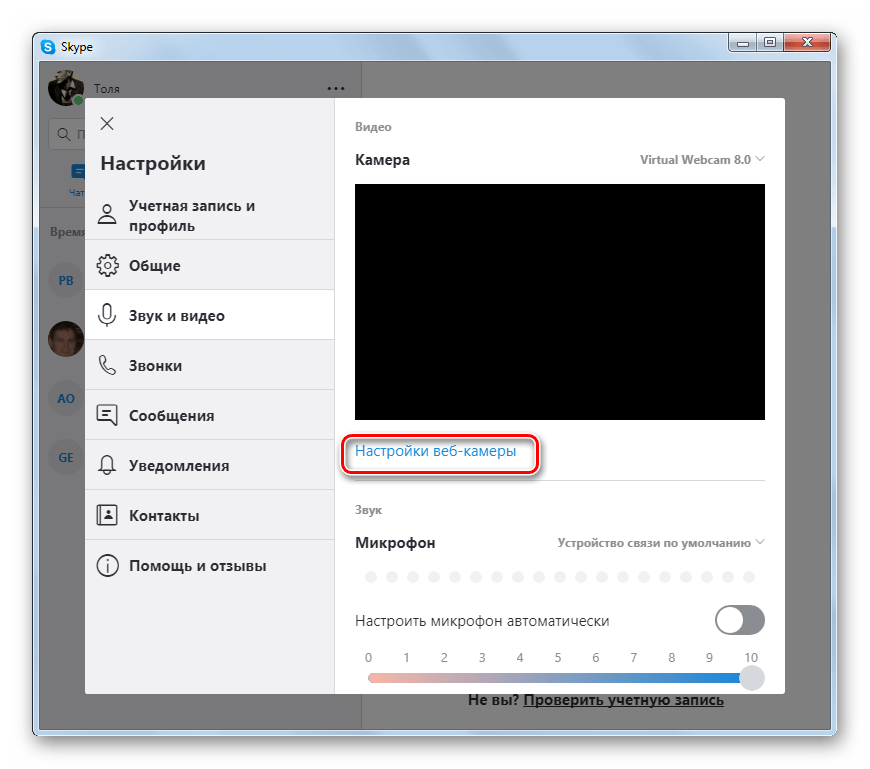 Но иногда пользователи сталкиваются с тем, что камера, которая еще вчера позволяла активно общаться в Скайпе, сегодня не включается. В чем может быть причина неполадки и как самостоятельно её исправить?
Но иногда пользователи сталкиваются с тем, что камера, которая еще вчера позволяла активно общаться в Скайпе, сегодня не включается. В чем может быть причина неполадки и как самостоятельно её исправить?
Включение камеры
Сначала попробуйте перезагрузить ноутбук – это стандартная рекомендация при возникновении любой проблемы. Если не помогло, то убедитесь, что нужный модуль вообще включен. Возможно, у вас не работает камера на ноутбуке, потому что вы её случайно выключили. На старых моделях есть отдельные физические кнопки на корпусе, которые позволяют управлять работой веб-камеры.
Если подобных кнопок нет, изучите клавиатуру ноутбука. На устройствах ASUS и Acer за включение камеры отвечает клавиша «V» в сочетании с Fn.
Если у вас ноутбук Lenovo, обратите внимание на клавишу ESC. Видите на ней фотоаппарат – нажимайте Esc в сочетании с Fn, чтобы запустить модуль.
Клавиши на разных моделях ноутбуков могут отличаться, поэтому лучше взять инструкцию по эксплуатации и внимательно прочитать раздел, в котором говорится о работе веб-камеры.
Работа с приложением камеры
На некоторых ноутбуках есть специальные приложения для управления камерой, в которых устанавливаются параметры съемки и другие настройки. На лэптопах Lenovo стоит программа EasyCapture, для HP есть приложение HP Camera, у ASUS – Life Frame Utility и т.д. В таких программах тоже может быть опция включения/выключения камеры.
Если камера не работает в конкретной программе то следует проверять настройки этого приложения. Посмотрим, как проверить веб-камеру в Скайпе:
Если камера не работает, то следует посмотреть, включен ли модуль в диспетчере устройств и установлено ли в системе нужное программное обеспечение.
Проверка драйверов
При обновлении «семерки» или «восьмерки» до Windows 10 драйверы оборудования устанавливаются автоматически. Однако часто система ставит не те драйверы, что приводит к тому, что веб камера не включается. Устранить неисправность можно через диспетчер устройств, установив подходящее программное обеспечение.
Если вместо «Отключить» будет написано «Включить», нажмите на кнопку, чтобы запустить камеру. На Windows 7 и других версиях ОС операция выполняется аналогично.
Если вы увидели возле камеры в диспетчере устройств восклицательный знак, то для устранения проблемы необходимо переустановить драйверы. Подходящее программное обеспечение рекомендуется скачивать с официального сайта производителя ноутбука. Посмотрим порядок на примере лэптопа HP:
Если для Windows 10 нет программного обеспечения для работы камеры, то скачайте драйверы для Windows 8 или 7. Запустите скачанный файл, чтобы установить драйверы, а затем перезагрузите ноутбук.
Аппаратные неисправности
К сожалению, камера может не работать не только из-за программного сбоя. Иногда причиной возникновения проблемы становится физическая неполадка: например, повреждение шлейфа или самого модуля камеры.
Устранить самостоятельно неполадки такого рода тяжело. Если проблема со шлейфом, то придется разбирать ноутбук, что требует определенной сноровки. Поэтому если программные методы исправления ошибки не помогают, и веб-камера не работает, обратитесь в сервисный центр.
Решаем проблему — в скайпе не работает камера
Приветствуем Вас друзья. В данной заметке рассмотрим вопрос, почему в скайпе не работает камера и как исправить это. Это очень популярная проблема. Мы попытаемся Вам помочь в её решении.
Также очень рекомендуем статью про качественную чистку ноутбуков в Минске . Рано или поздно все ноутбуки загрязняются пылью, потом начинают шуметь и перегреваться. В результате этого происходит поломка.
И так, поехали.
- Введение
- Причина того, что skype не видит камеру
- Исправляем отсутствие камеры в скайпе
- Заключение
Введение
Без скайпа сейчас никуда. У многих родственники находятся в других городах и странах, поэтому им крайне необходимы возможности этого «интернет телефона» более того, бесплатная функция этой программы, позволяющая беседовать на расстоянии по вебкамере, то есть, видя, своих собеседников, даже, если они находятся в другой стране.
Причина того, что скайп не видит камеру
Достаточно часто камера в скайпе перестаёт работать после обновления программы. При последующем запуске нам сообщается, что мы не можем выполнить видео звонок, по причине отсутствия камеры. Хотя не только после обновления, поэтому всё равно попробуйте способ описанный ниже.
Оказывается, что разработчики программы внесли изменения, благодаря которым она не поддерживается полностью некоторыми процессорами. Но не стоит сильно огорчаться, есть способ, чтобы обойти эту проблему.
Для этого нам нужно всего лишь воспользоваться более старой версией скайпа. То есть Вам придётся удалить имеющуюся и установить другую, которую мы рекомендуем, для того, чтобы skype стал находить камеру.
Исправляем невозможность сделать видео звонок в скайпе
Итак, для начала удалим имеющуюся версию. Для этого выходим из неё, только не забываем, что Вы должны помнить логин и пароль вход, поскольку после переустановки Вам придётся заново в неё войти.
После того, как вышли удаляем её. Делать это можно и специальными утилитами, а можно и встроенными в систему средствами, к примеру, «установка и удаление программ».
Находим её по такому пути: пуск — панель управления — программы (удаление программ, программы и компоненты), иногда может быть подписано, как «установка и удаление программ». Заходим туда. Находим скайп, нажимаем два раза левой кнопкой мыши и осуществляем процесс удаления.
Всё, удалили. Также для надёжности стоит перезагрузить ноутбук или компьютер. Теперь устанавливаем нужную нам версию.
Для этого переходим по этой ссылке www.skype.com/go/getskype-sse то есть, выделяем её, нажимаем правой кнопкой «копировать», далее вставляем в адресную строку браузера , которым пользуетесь и нажимаем ввод. Скачивание начнётся сразу или будет предложено место, куда сохранить этот файл.
Теперь нам нужно запустить скачанный нами файл установки. Следуем необходимым указаниям, то есть нажимаем «далее, установить… и так далее». В итоге получаем установленную версию программы скайп, которая скорее всего будет видеть Вашу «вебку».
Небольшое отступление. Советуем ознакомиться с заметкой ноутбук стал горячим . Именно это его тревожное состояние приводит к сгоранию деталей внутри. Если Вы будете больше осведомлены о том, почему ноутбук становится горячим, то сможете избежать внезапных поломок. А нагреваются сильно все «буки» без исключения.
Также нам нужно в настройках скайпа запретить автоматическое обновление программы, так мы помешаем тому, что она обновиться сама и камера опять перестанет работать. Делаем это так. Вверху в меню находим «Инструменты» — «Настройки» — «Дополнительно» — «Автоматическое обновление» — выключить автоматическое обновление:
Таким образом, мы отключили функцию самостоятельного обновления программы. Соответственно, если это способ помог определить камеру, то он и дальше будет работать, пока разработчики не перестанут поддерживать данную версию.
Если это не помогло, то вполне возможно, что вебкамера сломалась. Для этого нужно проверить её. Самый надёжный и верный способ — это подсоединить к другому компьютеру или ноутбуку или нескольким. Если и там она нигде не заработает, то вполне вероятно, что она уже не работает и придётся приобрести новую.
Вот вы стали обладателем ноутбука asus, msi, тошиба, hp или acer с встроенной веб камерой. Хотите сделать фото или поговорить по скайпу, а она не работает.
Почему не работает веб камера в ноутбуке? Причин несколько и многие могут быть индивидуальные (редко встречающиеся).
В некоторых моделях ее можно нечаянно отключить (включается клавишей fn + кнопкой с нарисованным фотоаппаратом – посмотрите возможно это ваш случай, почему встроенная веб камера перестала работать).
Для каждой вебки обязательно нужны «родные» драйвера, иначе в ноутбуке она работать не будет. Их можно увидеть в диспетчере устройств напротив строки: «устройство обработки изображений».
Только учтите, что если виндовс на ноутбуке была установлена самостоятельно (не купили предустановленную), то наличие в диспетчере устройств уведомления что все работает правильно – еще ни о чем не говорит.
В таких случаях устанавливаться для веб камеры ноутбука стандартные драйвера и в большинстве случаев не работают (иногда изображение получается верх ногами) – хотя написано, что все окей. Это обычное явление.
Перейдите на официальный сайт msi, тошиба, асус, acer или hp (в зависимости от модели вашего ноутбука) и скачайте настоящие (те что написаны специально для ваше веб камеры).
Не работает веб камера на ноутбуке и перестала – это разные вещи. Перестать может через две причины: неисправность шлейфа (тогда на ремонт в сервисный центр) и конфликт компонентов (программ).
С первым вариантом все ясно, В таких случаях в диспетчере устройств своей веб камеры вы не увидите, там будет пустое место, это значит, что система в ноутбуке не видит никакой камеры.
При конфликте приложений отключите автозагрузку программ. В разных операционных системах это немного отличаеться – самый простой вариант воспользоваться бесплатной русскоязычной программой «CCleaner».
После установки нажмите «сервис» и кликните на опцию «автозагрузка», а там подключайте все что вам постоянно не нужно.
Еще один вариант воспользоваться , если конечно ноутбук настроен на создание таких точек.
Программа для включения веб камеры на ноутбуке
Кроме всего выше описанного на ноутбуке встроенная веб камера работать не будет если нет специальной программы.
Если windows 7, XP или виндовс 8 была установлена самостоятельно ее не будет никогда, за исключением некоторых пиратских копий.
Эта проблема решается легко. Просто и запустите. Тогда при наличии «правильных» драйверов веб камера должна заработать.
Особое место занимают вирусы. Они способны настолько повредить реестр, что рядовому пользователю самостоятельно проблему не решить.
Выход есть переустановить полностью виндовс. Это последний вариант решить задачу с неработающей камерой на ноутбуке. Надеюсь вам это не грозит. Удачи.
возможные причины проблемы и ее устранение
К скайпу все уже давно привыкли. Это любимое приложение многих пользователей. С его помощью можно совершать видеозвонки или просто разговаривать с другими пользователями как по телефону. Причем совершенно бесплатно. Кроме того, в приложении реализована возможность совершать звонки на обычные мобильные телефоны. Но это уже за отдельную плату. Как и любое приложение, скайп имеет свои недоработки. Иногда при использовании этой программы случаются некоторые ошибки. Самая популярная из них – скайп не видит камеру ноутбука или ПК. О разновидностях этой проблемы и способах ее решения мы и поговорим.
Возможные причины ошибки
Причины этого «бага» могут быть самыми разными. Зависит это от того, какую именно технику вы используете: ПК или ноутбук. В силу конструкции типы проблем, связанных с камерой, могут принципиально различаться. Самые распространенные причины в случае использования обычного стационарного ПК:
- Отсутствие подключения устройства (к примеру, не до конца подсоединенный USB-кабель).
- Нет нужных драйверов для веб-камеры.
- Наличие ошибки именно в данной версии приложения.
- Неправильные настройки камеры в приложении.
Все эти недочеты могут стать причинами того, что приложение скайп не видит камеру ПК. С ноутбуками все гораздо сложнее. Как правило, камеры в них встроенные, поэтому вариантов немного. Или отсутствие драйверов, или ошибка приложения. А может, камера и вовсе вышла из строя. Как бороться с этими проблемами, мы разберем чуть ниже.
Драйверы
Если вы твердо уверены, что с самим видеоустройством и его подключением все в порядке, значит, нужно проверить установленные для него драйверы. Чаще всего именно они являются причиной нерабочей «вебки». В таком случае их нужно обновить, а найти свежие и актуальные версии можно на сайте.
Бывает и так, что скайп перестал видеть камеру после установки драйверов, хотя до этого все работало. Или изображение с веб-камеры в скайпе получилось перевернутым. В этом случае следует вернуться на раннюю версию драйвера. В ОС Windows это можно сделать в диспетчере устройств. Для этого нужно найти обозначение камеры среди устройств и нажать кнопку «Откатить».
Главное, что важно помнить, — при обновлении или откате драйверов обязательно нужно переустанавливать и сам скайп. Если этого не сделать, программа просто не сможет определить новое устройство.
Ошибка приложения
В случае с ошибкой самого скайпа все несколько сложнее. Здесь от пользователя зависит очень мало. Подобная проблема возникла по недосмотру разработчиков, и пока они не выпустят обновление программы с патчем для этой ошибки, единственное решение — это попытаться инсталлировать более раннюю версию софта.
Есть однако вероятность, что скайп не видит камеру компьютера из-за того, что во время первого запуска произошла системная ошибка. В этом случае бывает достаточно просто переустановить скайп, и камера должна начать функционировать нормально.
Другие причины
В некоторых ситуациях такая ошибка может возникать в силу других причин. К примеру, распространена она в ноутбуках ASUS. В этих устройствах существует стандартное программное обеспечение для управления веб-камерой, и очень часто системное приложение может конфликтовать со скайпом, не давая ему использовать камеру. Решение простое – удалить заводской софт и заново переустановить сам скайп.
Еще одной причиной того, что скайп не видит камеру, может являться «возраст» компьютера. Дело в том, что новые версии программы «тяжеловаты» для стареньких и немощных устройств. Здесь может быть несколько выходов. Например, запретить приложению обновляться, но если уже поздно и это произошло, следует поискать установочный файл программы прежней версии и инсталлировать ее. Ну а самый дорогой и радикальный способ – обновить конфигурацию компьютера.
Последний возможный вариант – системный сбой. Очень вероятно, что ОС Windows не может определить камеру на аппаратном уровне. Это можно проверить в диспетчере устройств. Да и при попытке установить драйверы система сообщит, что устройство не найдено. Если скайп не видит камеру именно по этой причине, то придется менять операционную систему. Только переустановка Windows способна помочь в данном случае. Сам сбой мог быть вызван чем угодно. К примеру, некоторыми проблемами в процессе установки ОС или вирусами.
Заключение
В мире компьютерных программ очень много нюансов, связанных с их работоспособностью. Достаточно небольшой ошибки в самом софте, чтобы он начал функционировать некорректно. В этом случае сделать что-нибудь довольно сложно. Но если ошибка возникла в процессе инсталляции и первого запуска, то переустановка приложения вполне может помочь. В этой статье мы попытались разобраться, почему скайп не видит камеру. Используя все вышеперечисленные причины, можно определить проблему и с большой долей вероятности устранить ее.
Почему камера в скайпе не активна. Что делать, если в «Skype» не работает камера. Настройка видеокамеры на компьютере
С программой Skype знаком практически каждый владелец компьютера или ноутбука. Как и с любой программой иногда возникают некоторые проблемы. И одной из наиболее распространенных является отсутствие реакции веб-камеры на происходящее вокруг. Веб-камера может не работать с данной программой по разным причинам. Ознакомьтесь с наиболее распространенными из них, и вы наверняка избавитесь от рассматриваемой проблемы. Данная инструкция расписана более чем подробно, но если вам, что-то не понятно, то пишите в комментарии.
Может быть проблема в драйверах?
В первую очередь проверяем, установлены ли вообще на нашем компьютере драйвера камеры и не конфликтуют ли они с оборудованием. Для проверки наличия драйверов жмем сочетание клавиш Win+R и попадаем в диспетчер устройств. Вводим в появившееся поле devmgmt.msc и жмем Enter.Также в диспетчер устройств можно попасть через Мой компьютер.
Находим раздел «Устройства обработки изображений» и заходим в него. Должно присутствовать хотя бы одно устройство. В рассматриваемом примере оно называется 1.3M WebCam.
Рядом с названием устройства не должно присутствовать восклицательных знаков, крестиков и другого рода подозрительных маркировок. Открываем свойства устройства. Если с драйверами нет никаких проблем, система уведомит нас об этом сообщением «Устройство работает нормально».
Если драйвера отсутствуют либо же работают неправильно, работаем в следующей последовательности. Сначала удаляем нерабочий драйвер в случае его наличия. Для этого кликаем по устройству правой клавишей нашей мыши и жмем Удалить.
Качаем новые драйвера с сайта производителя компьютера, либо ноутбука.
Совет! Лучший вариант – установка драйверов с диска, прилагающегося в комплекте с компьютером либо ноутбуком.
При желании можете установить программу для автоматического поиска и установки драйверов. К примеру, хорошей утилитой является SlimDrivers – работает быстро и в большинстве случаев безотказно.
Может быть проблема с самой веб-камерой?
Если с драйверами все в норме, проблема, скорее всего, в самой вебкамере. Для проверки работоспособности камеры заходим в любой популярный медиа-проигрыватель. К примеру, можете открыть программу Pot Player.Для проверки вебки жмем Открыть, а затем – Камера или другое устройство. В остальных популярных видео-плеерах порядок действий будет аналогичным.
Если с камерой все нормально, вы увидите на своем мониторе то же самое, что «видит» камера. Если же камера не работает, то проблема, скорее всего, в драйверах. Инструкция по устранению подобного рода неполадок приведена выше.
А если проблема в самом Skype?
С драйверами все в порядке и сама камера работает? Ищем проблему в самом Skype!Отрываем настройки.
Переходим в подкатегорию «Настройка видео». Здесь нас интересует три момента, а именно:
1. Программа должна видеть камеру.
2. Нужно активировать автоматический прием видео и демонстрацию экрана для…
3. Необходимо проверить яркость и другие настройки вебки. Иногда случается, что картинка не видна именно из-за минимальной яркости. Если так произошло и в вашей ситуации, увеличьте яркость.
Если собеседник не видит вас при начале видеосвязи, активируйте передачу картинки, нажав соответствующую кнопку.
Прочие возможные проблемы
Если ничего из вышеперечисленного не помогло, суть проблемы может заключаться в одном из следующих пунктов.1. Перед началом видео звонка проверьте, не задействуется ли веб-камера каким-нибудь другим приложением. Если камера занята, закройте программу – она будет конфликтовать с программой.
2. Проблемы с веб-камерой нередко возникают при обновлении программы. Удалите Скайп, скачайте последнюю версию утилиты с сайта разработчика и выполните ее установку.
3. В вашей системе может быть установлено сразу несколько веб-камер. К примеру, одна встроена в ноутбук, а вторую вы когда-то подключали самостоятельно и система ее запомнила. Для решения проблемы удалите неактивную веб-камеру через диспетчер устройств. Руководство по поиску этого раздела приводилось выше.
4. Проблема может заключаться в устаревшей версии операционной системы. К примеру, пользователям XP SP2 недоступна возможность использования функции видео-трансляций в Скайпе. Для нормализации работы обновитесь до третьего сервис-пака либо же и вовсе установите современную операционную систему.
Также веб-камера может не работать в Скайпе по той причине, что ваш компьютер либо ноутбук устарел так, что программа его попросту больше не поддерживает. Актуально для устройств, работающих на процессорах Pentium III и прочих аналогичного периода выпуска.
Теперь вы знаете, как решить проблему неработающей веб-камеры в Скайпе. Делитесь своими успехами в комментариях.
Проблемы со звонками в Скайпе? Скорее всего, тому виной подключение к Интернету у вас или вашего собеседника. Низкий Интернета, может привести к подключения к удаленной звонков, задержки и низкое качество звука и видео. Кроме того, при возникновении проблем вы увидите индикатор качества звонка. Воспользуйтесь следующими советами.
Проверьте компьютер и подключение к Интернету.
Плохое подключение может приводить к обрывам связи, нечеткости или зависанию видео, а также к плохому качеству звука. Если у вас низкое качество подключения, вы можете получить следующее уведомление: Плохое сетевое подключение .
Кроме того, на качество звонка может влиять следующее:
Убедитесь, что у вас хороший сигнал Wi-Fi или по возможности используйте проводное подключение .
При ухудшении соединения с Интернетом во время звонка Скайп может отключать какие-то видеопотоки в групповых звонках. Когда соединение вернется в норму, Скайп автоматически включит видео снова.
Если у вас возникают проблемы с соединением в Windows, вы можете выполнить устранение неполадок, как описано в разделе Решение проблем с сетевым подключением .
Закройте все приложения, которые могут негативно влиять на качество звонка. Приложения для обмена файлами, потоковая передача аудио или видео и даже открытый браузер — все это может занимать полосу пропускания.
Если вы используете Скайп на ноутбуке, который работает в энергосберегающем режиме, попробуйте подключить его к сети электропитания или перейти в режим максимальной производительности.
- Проверка разрешений конфиденциальности вашей системы . Для Mac OSX Mojave (10.14 или более поздней версии) и пользователей, Скайп для Windows 10 (версия 14), убедитесь, предоставить разрешение для Скайп использовать микрофон и камеры.
- Mac OSX Mojave (10.14 или выше) :
-Перейдите к разделу Mac Предпочтения системы >безопасности и конфиденциальности > вкладку Конфиденциальность > Микрофон или камера и предоставление доступа к Скайп. - Скайп для Windows 10 (версия 14) :
-Перейти в Начало , а затем выберите Параметры шестеренки > конфиденциальности > выберите камеры или микрофона . В разделе, убедитесь в том, что Скайп заменяется на . Перезапустите Скайп и перейдите к вашей Скайп аудио и видео Параметры для проверки правильных устройства, выбранного в Скайп.
- Mac OSX Mojave (10.14 или выше) :
- Проверьте веб-камеру. Убедитесь, что она включена, направлена на вас и ничем не закрыта. В Скайпе для рабочего стола последовательно выберите свой аватар > Настройки звука и видео и в разделе Видео проверьте, что показывает веб-камера в окне предварительного просмотра.
Примечание . В Скайпе для Windows 10 нужно, чтобы веб-камера соответствовала минимальным требованиям для приложений Microsoft Store. - в Скайпе. Во время такого звонка вам предложат записать сообщение, которое затем будет воспроизведено. Это самый простой способ проверить ваши настройки звука. В Скайпе на рабочем столе последовательно выберите свой аватар >Настройки звука и видео >Сделать бесплатный пробный звонок .
- Проверьте звук
- . Спектр доступных устройств весьма обширен, и возможен целый ряд причин нарушения функциональности. Каждая торговая марка имеет свои особенности, поэтому мы всегда рекомендуем обратиться на веб-сайт производителя, чтобы просмотреть руководство пользователя или получить справку по устранению неполадок
Ниже приведены некоторые действия, вы можете выполнить.
- Проверьте микрофон, динамики или наушники . Убедись, что они подсоединены и звук на них не отключен. Если это устройство Bluetooth, убедитесь, что он подключен, а также.
- Проверьте веб-камеру. Убедитесь, что она включена, направлена на вас и ничем не закрыта.
- Сделайте бесплатный тестовый звонок в Скайпе. Во время такого звонка вам предложат записать сообщение, которое затем будет воспроизведено. Это самый простой способ проверить ваши настройки звука.
- Вы слышите эхо своего голоса? Возможно, возникла проблема с устройством вашего собеседника. Попросите его уменьшить громкость воспроизведения звука.
- Проверьте звук . Попробуйте воспроизвести песню или использовать другое приложение со звуком для проверки громкости. Если вы слышите звук, проблема может быть на стороне вашего собеседника. Попросите его выполнить те же действия.
- Обратитесь на сайт производителя . Спектр доступных устройств весьма обширен, и возможен целый ряд причин нарушения функциональности. Каждая торговая марка имеет свои особенности, поэтому мы всегда рекомендуем обратиться на веб-сайт производителя, чтобы просмотреть руководство пользователя или получить справку по устранению неполадок.
Сейчас все более и более популярными становятся различные программные продукты, которые помогают общаться с людьми через интернет, в том числе и с помощью видеокамеры. Среди множества таких программ особой популярностью пользуется Skype. Основной способ общения через данную программу — это, конечно же, видеочат. Камера позволяет увидеть изображение вашего собеседника, как будто при общении вживую. Таким образом, можно «побывать» в гостях у кого угодно, не выходя при этом из дома. Довольно-таки удобная вещь, верно?
Вот только все чаще возникают определенные . Вот на что часто жалуются пользователи: камера плохо показывает изображение либо вовсе ничего не показывает, не работает камера, не вижу собеседника либо вижу собеседника, но плохо, меня не видят или не слышат и т.д. Иногда даже бывает такое, что при включенном скайпе не работает камера, хотя на компьютере все отлично работает. Многие тут же хватают свой ноутбук или системный блок и быстренько несут его в сервисный центр, чтобы там все починили и наладили. А оказывается, настроить камеру в скайпе не так уж и сложно, и обладать особыми знаниями и навыками для этого вовсе не нужно.
Настройка видеокамеры на компьютере
Итак, первым делом нужно узнать, работает камера или нет. Может, и компьютер (ноутбук) не видит ее? Или же это в скайпе не работает устройство? Перед началом работы со скайпом стоит обратить внимание на то:
Распространенной причиной различных неполадок с камерой является то, что шнур просто-напросто не полностью подключен (или выдернут), а пользователь об этом и не в курсе. Нужно проверить, все ли надежно установлено.
Также нужно протестировать работоспособность данного устройства. Проверять в первую очередь необходимо наличие драйверов и правильность их установки. Именно из-за драйверов скайп часто показывает перевернутое изображение.
Для этого нужно зайти в диспетчер устройств. На ярлычке «Мой компьютер» вызываем правой кнопкой контекстное меню, в появившемся списке выбираем «Свойства» и далее слева выбираем строчку «Диспетчер устройств». Здесь можно узнать о состоянии веб-камеры. Если рядом присутствуют аварийные значки, значит, имеются определенные проблемы, возможно, и с драйверами. Чтобы переустановить драйверы, нужно определить марку и модель видеокамеры и самостоятельно обновить драйверы с официального сайта производителя.
Если это вызывает определенные трудности, можно пользоваться программами, которые сами найдут и установят нужные драйверы ко всем вашим устройствам (например RadarSync). Обычно такие проблемы касаются пользователей Windows XP и Vista. Так как новые Windows 7 и 8 автоматически загружают драйверы к любым устройствам, стоит их только подключить к компьютеру.
Если все было исправлено и настроено или же проблем на этом этапе изначально никаких и не было, переходим к следующему шагу.
Настройка видеокамеры в скайпе
Итак, камера на компьютере была установлена и проверена на работоспособность. Далее нужно проверить, выбрана ли ваша web-камера в настройках скайпа. Для этого на панели меню выбираем «Инструменты», потом «Настройки». Слева выбираем вкладку «Настройки видео». Если показывает изображение, это значит, что все работает и веб-камера не нуждается в настройке. Если же вместо изображения написано что-то вроде «скайп не видит ваше устройство», тогда идем дальше.
Кстати, полезно знать. Если вы не хотите, чтобы веб-камера включалась при каждом видеозвонке, тогда нужно в этом же меню найти строчку «Показывать меня при звонке» и выбрать пункт «Никому». В этом случае программа по умолчанию не будет сразу показывать вас собеседнику, а сначала спросит, хотите ли вы, чтобы камера была включена. Иногда это бывает очень полезно.
Итак, нам нужно проверить:
- не используется ли видеоустройство другими программами. Одновременно работать с веб-камерой может только одна программа, из-за этого скайп часто не видит камеру;
- наличие актуальных драйверов. Даже если с драйверами все в порядке, переустановите их. Иногда это помогает.
- наличие флажка в пункте «Включить Skype видео». Зайти в знакомое уже нам меню (Инструменты-Настройки) и поставить там эту галочку. После этого в списке «Выбрать веб-камеру» должно появиться название вашего устройства. Выбираем его, и если изображение показывает, нажимаем «Сохранить».
Изменить настройки видео, а также протестировать как работает камера в скайпе можно, перейдя на вкладку «Настройки видео»
После этого все должно работать. Если при звонке собеседники вас не видят, нажмите кнопку «Начать видеотрансляцию». Если после этого вас все равно не видно, возможно, тут уже .
Вот и все. Выполнив все вышесказанное, можно с легкостью настроить свою веб-камеру. И занимает это обычно около 20 минут времени.
Перестает функционировать камера, значит нужно выяснить причины возникновения такой проблемы. Для исправления неисправности понадобится перепроверить некоторые процессы работы приложения. Только после того, как будет выяснены причины, почему не работает камера в скайпе, можно приступать к их устранению.
Начинаем устранять неисправность
Если при видеоразговоре в Skype собеседник сообщает о том, что не видит вас, а вы в свою очередь наблюдаете обратное, то причины такой неисправности могут быть самыми банальными. Для их устранения нужно произвести следующие манипуляции:
- Произвести проверку камеры, возможно причиной того, что ваш собеседник вас не видит, является заслонение камеры рукой.
- Уточните, что видит ваш собеседник. Если он наблюдает картинку, но не видит вашего лица, то камера или монитор могли просто сместиться.
- Убедитесь в отсутствии различных преград на пути между вами и камерой.
- Выполните перепроверку камеры, и убедитесь в том, что она включена и подключена к компьютеру (для ПК).
- Убедиться в том, что программа Skype распознает веб-камеру.
Чтобы проверить, что приложение видит подключение видеокамеры, нужно выполнить ряд следующих действий:
- Открыть на компьютере в приложении Skype меню инструментов, которое имеет вид горизонтального троеточия.
- Нажать кнопку «Настройки звука и видео».
- После открывается окно для выставления необходимых параметров аудио и видео. Немного ниже будет отображаться камера. Если вы увидите свое изображение в камере, значит, это говорит о нормальном её функционировании.
Если же камера не распознана (вы не увидите своего изображения на мониторе), тогда следует прибегнуть к ряду манипуляций по устранению проблем, которые описаны ниже.
Не распознается камера приложением Skype: что делать
Если не работает камера в скайпе, и вы определились, что причина скрывается в том, что приложение не распознаёт веб-камеру, тогда нужно произвести ряд следующих действий:
- Убедиться в том, что штекер от веб-камеры подключён к гнезду USB-порта. Даже если он подключён, то нужно его вынуть, после чего повторить процесс подключения в соседний разъём.
- Закрыть все приложения и программы на компьютере, которые могут использовать камеру. Определить это можно визуальным путём, когда скайп не запущен, а камера при этом работает (светится индикатор). Если это так, то проблема того, что собеседник вас не видит, заключается именно в приложении, занимающее веб-камеру. Для этого нужно закрыть все приложения (можно перезапустить компьютер), и снова включить скайп.
- Удостовериться в том, что «Диспетчер устройств» компьютера видит камеру. Часто не работает камера в скайпе на Windows 7/8/10 именно по причине того, что компьютер попросту её не видит. Причиной этому является отсутствие драйверов, которые забыл установить пользователь.
Чтобы проверить обнаружение камеры компьютером, следует выполнить ряд следующих манипуляций (показано на примере для владельцев ОС Windows 7):
- Открыть меню «Пуск», и выбрать раздел «Панель управления».
- Найти «Диспетчер устройств», и войти в него.
- Отыскать в перечне своё устройство, и убедиться в том, что установлены драйвера. Отсутствие жёлтого треугольника с восклицательным знаком обозначает, что камера подключена, распознана и не требует вмешательства пользователя.
Если камера отсутствует в списке, то нужно её включить. Для этого нужно кликнуть по её названию в диспетчере устройств правой кнопкой мышки, вызвав меню, и выбрав в нём пункт «Включить» или «Задействовать», если она отключена. Для ОС Windows 8/10 принцип включения аналогичный, только будут немного отличаться названия некоторых функций.
Это интересно! Наличие жёлтого треугольника со знаком восклицания возле названия камеры говорит о том, что имеются неполадки, требующие вмешательства пользователя. Обычно проблема заключается в отсутствие драйверов.
Если пользователь не видит собеседника
Часто пользователи задаются вопросом, почему не работает камера в скайпе. Причин этому может быть множество, но зачастую способствует именно неисправность самого устройства. Если вы не видите собеседника, то это вовсе не означает, что причина в неисправности его камеры.
Для исправления ситуации понадобится выполнить такие действия:
1. Открыть меню инструментов в приложении.
2. Открыть раздел «Настройки приложения».
3. В настройках нужно выбрать пункт «Настройки безопасности».
4. После этого нужно в разделе «Автоматически принимать видео…» выбрать из выпадающего меню «От кого угодно» или «Из списка контактов». Настройки могут отличаться в зависимости от версии приложения.
На этом процесс проверки закончен, но если после проделанных манипуляций у вас остаются вопросы, то задать их вы можете администрации сайта. Мы разберёмся в Вашем вопросе, и постараемся устранить неисправность оперативно.
Проблемы со звонками в Скайпе? Скорее всего, тому виной подключение к Интернету у вас или вашего собеседника. Низкий Интернета, может привести к подключения к удаленной звонков, задержки и низкое качество звука и видео. Кроме того, при возникновении проблем вы увидите индикатор качества звонка. Воспользуйтесь следующими советами.
Проверьте компьютер и подключение к Интернету.
Плохое подключение может приводить к обрывам связи, нечеткости или зависанию видео, а также к плохому качеству звука. Если у вас низкое качество подключения, вы можете получить следующее уведомление: Плохое сетевое подключение .
Кроме того, на качество звонка может влиять следующее:
Убедитесь, что у вас хороший сигнал Wi-Fi или по возможности используйте проводное подключение .
При ухудшении соединения с Интернетом во время звонка Скайп может отключать какие-то видеопотоки в групповых звонках. Когда соединение вернется в норму, Скайп автоматически включит видео снова.
Если у вас возникают проблемы с соединением в Windows, вы можете выполнить устранение неполадок, как описано в разделе Решение проблем с сетевым подключением .
Закройте все приложения, которые могут негативно влиять на качество звонка. Приложения для обмена файлами, потоковая передача аудио или видео и даже открытый браузер — все это может занимать полосу пропускания.
Если вы используете Скайп на ноутбуке, который работает в энергосберегающем режиме, попробуйте подключить его к сети электропитания или перейти в режим максимальной производительности.
- Проверка разрешений конфиденциальности вашей системы . Для Mac OSX Mojave (10.14 или более поздней версии) и пользователей, Скайп для Windows 10 (версия 14), убедитесь, предоставить разрешение для Скайп использовать микрофон и камеры.
- Mac OSX Mojave (10.14 или выше) :
-Перейдите к разделу Mac Предпочтения системы >безопасности и конфиденциальности > вкладку Конфиденциальность > Микрофон или камера и предоставление доступа к Скайп. - Скайп для Windows 10 (версия 14) :
-Перейти в Начало , а затем выберите Параметры шестеренки > конфиденциальности > выберите камеры или микрофона . В разделе, убедитесь в том, что Скайп заменяется на . Перезапустите Скайп и перейдите к вашей Скайп аудио и видео Параметры для проверки правильных устройства, выбранного в Скайп.
- Mac OSX Mojave (10.14 или выше) :
- Проверьте веб-камеру. Убедитесь, что она включена, направлена на вас и ничем не закрыта. В Скайпе для рабочего стола последовательно выберите свой аватар > Настройки звука и видео и в разделе Видео проверьте, что показывает веб-камера в окне предварительного просмотра.
Примечание . В Скайпе для Windows 10 нужно, чтобы веб-камера соответствовала минимальным требованиям для приложений Microsoft Store. - в Скайпе. Во время такого звонка вам предложат записать сообщение, которое затем будет воспроизведено. Это самый простой способ проверить ваши настройки звука. В Скайпе на рабочем столе последовательно выберите свой аватар >Настройки звука и видео >Сделать бесплатный пробный звонок .
- Проверьте звук
- . Спектр доступных устройств весьма обширен, и возможен целый ряд причин нарушения функциональности. Каждая торговая марка имеет свои особенности, поэтому мы всегда рекомендуем обратиться на веб-сайт производителя, чтобы просмотреть руководство пользователя или получить справку по устранению неполадок
Ниже приведены некоторые действия, вы можете выполнить.
- Проверьте микрофон, динамики или наушники . Убедись, что они подсоединены и звук на них не отключен. Если это устройство Bluetooth, убедитесь, что он подключен, а также.
- Проверьте веб-камеру. Убедитесь, что она включена, направлена на вас и ничем не закрыта.
- Сделайте бесплатный тестовый звонок в Скайпе. Во время такого звонка вам предложат записать сообщение, которое затем будет воспроизведено. Это самый простой способ проверить ваши настройки звука.
- Вы слышите эхо своего голоса? Возможно, возникла проблема с устройством вашего собеседника. Попросите его уменьшить громкость воспроизведения звука.
- Проверьте звук . Попробуйте воспроизвести песню или использовать другое приложение со звуком для проверки громкости. Если вы слышите звук, проблема может быть на стороне вашего собеседника. Попросите его выполнить те же действия.
- Обратитесь на сайт производителя . Спектр доступных устройств весьма обширен, и возможен целый ряд причин нарушения функциональности. Каждая торговая марка имеет свои особенности, поэтому мы всегда рекомендуем обратиться на веб-сайт производителя, чтобы просмотреть руководство пользователя или получить справку по устранению неполадок.
Скайпе нет значка камеры. Не работает камера в Скайпе: как исправить
можно не только отправлять сообщения и совершать аудиовызовы, но еще и создавать видеоконференции. Для использования этой возможности требуется веб-камера. В ноутбуках она обычно встроенная, а для стационарных компьютеров необходимо докупать.
В большинстве ситуаций ее наладка не требуется, достаточно подключить устройство, и оно сразу начнет работать. Но бывает и такое, что возникают разные сбои. Что делать, если Skype не видит камеру?
Отсутствие драйверов
Очень частой причиной проблем с веб-камерой является отсутствие программ или неправильная их установка. Проверить это легко в диспетчере устройств. Для его открытия жмите на Win+R. В форму вставляем команду devmgmt.msc и выполняем ее. Откроется окно всех устройств, подсоединенных к ПК. Нам нужен пункт «Устройства обработки изображений». Там будет находится подключенная веб-камера. Если имеются неполадки с ее драйверами, то рядом с ее пиктограммой будет находиться восклицательный знак.
В случае наличия неполадки, стоит установить пакет вручную, предварительно удалив прежний. Для начала жмем по названию камеры ПКМ, выбираем пункт «Удалить», но не перезагружаем ПК. В противном случае система попытается автоматически восстановить параметры. Теперь остается найти нужную программу. Если у вас ноутбук, то скачать его можно с официального сайта разработчика. Для веб-камер обычно прилагается установочный диск. Если его нет, то драйвер получится найти в интернете. Сразу после установки нужно перезагрузить компьютер.
Трудности с веб-камерой
Если драйвера подходящие, но все равно не работает веб-камера в Скайпе, то проблема может быть в ней самой. Для начала проверьте его подключение к ПК, вытащите и заново вставьте кабель. Затем следует убедиться в работоспособности самой камеры. Для этого подойдет любая программа, которая ее задействует. Но проще всего воспользоваться интернет-ресурсом . Там можно в онлайне убедиться в работоспособности камеры. Если она не функционирует, то дело либо в драйверах, либо в неисправности камеры. А если изображение идет, но в Skype все равно не получается наладить видеосвязь, то нужно разобраться в параметрах самой программы.
Проблемы со Skype
Проблема может заключаться в неправильной настройке приложения.
Откройте меню настроек из пункта «Инструменты». Там перейдите в раздел параметров видеосвязи и установите все нужные параметры, убедитесь в том, что выбрано правильное устройство ввода. (
Сейчас все более и более популярными становятся различные программные продукты, которые помогают общаться с людьми через интернет, в том числе и с помощью видеокамеры. Среди множества таких программ особой популярностью пользуется Skype. Основной способ общения через данную программу — это, конечно же, видеочат. Камера позволяет увидеть изображение вашего собеседника, как будто при общении вживую. Таким образом, можно «побывать» в гостях у кого угодно, не выходя при этом из дома. Довольно-таки удобная вещь, верно?
Вот только все чаще возникают определенные . Вот на что часто жалуются пользователи: камера плохо показывает изображение либо вовсе ничего не показывает, не работает камера, не вижу собеседника либо вижу собеседника, но плохо, меня не видят или не слышат и т.д. Иногда даже бывает такое, что при включенном скайпе не работает камера, хотя на компьютере все отлично работает. Многие тут же хватают свой ноутбук или системный блок и быстренько несут его в сервисный центр, чтобы там все починили и наладили. А оказывается, настроить камеру в скайпе не так уж и сложно, и обладать особыми знаниями и навыками для этого вовсе не нужно.
Настройка видеокамеры на компьютере
Итак, первым делом нужно узнать, работает камера или нет. Может, и компьютер (ноутбук) не видит ее? Или же это в скайпе не работает устройство? Перед началом работы со скайпом стоит обратить внимание на то:
- подключена ли видеокамера к компьютеру;
- установлены ли последние драйверы для нее.
Распространенной причиной различных неполадок с камерой является то, что шнур просто-напросто не полностью подключен (или выдернут), а пользователь об этом и не в курсе. Нужно проверить, все ли надежно установлено.
Также нужно протестировать работоспособность данного устройства. Проверять в первую очередь необходимо наличие драйверов и правильность их установки. Именно из-за драйверов скайп часто показывает перевернутое изображение.
Для этого нужно зайти в диспетчер устройств. На ярлычке «Мой компьютер» вызываем правой кнопкой контекстное меню, в появившемся списке выбираем «Свойства» и далее слева выбираем строчку «Диспетчер устройств». Здесь можно узнать о состоянии веб-камеры. Если рядом присутствуют аварийные значки, значит, имеются определенные проблемы, возможно, и с драйверами. Чтобы переустановить драйверы, нужно определить марку и модель видеокамеры и самостоятельно обновить драйверы с официального сайта производителя.
Если это вызывает определенные трудности, можно пользоваться программами, которые сами найдут и установят нужные драйверы ко всем вашим устройствам (например RadarSync). Обычно такие проблемы касаются пользователей Windows XP и Vista. Так как новые Windows 7 и 8 автоматически загружают драйверы к любым устройствам, стоит их только подключить к компьютеру.
Если все было исправлено и настроено или же проблем на этом этапе изначально никаких и не было, переходим к следующему шагу.
Настройка видеокамеры в скайпе
Итак, камера на компьютере была установлена и проверена на работоспособность. Далее нужно проверить, выбрана ли ваша web-камера в настройках скайпа. Для этого на панели меню выбираем «Инструменты», потом «Настройки». Слева выбираем вкладку «Настройки видео». Если показывает изображение, это значит, что все работает и веб-камера не нуждается в настройке. Если же вместо изображения написано что-то вроде «скайп не видит ваше устройство», тогда идем дальше.
Кстати, полезно знать. Если вы не хотите, чтобы веб-камера включалась при каждом видеозвонке, тогда нужно в этом же меню найти строчку «Показывать меня при звонке» и выбрать пункт «Никому». В этом случае программа по умолчанию не будет сразу показывать вас собеседнику, а сначала спросит, хотите ли вы, чтобы камера была включена. Иногда это бывает очень полезно.
Итак, нам нужно проверить:
- не используется ли видеоустройство другими программами. Одновременно работать с веб-камерой может только одна программа, из-за этого скайп часто не видит камеру;
- наличие актуальных драйверов. Даже если с драйверами все в порядке, переустановите их. Иногда это помогает.
- наличие флажка в пункте «Включить Skype видео». Зайти в знакомое уже нам меню (Инструменты-Настройки) и поставить там эту галочку. После этого в списке «Выбрать веб-камеру» должно появиться название вашего устройства. Выбираем его, и если изображение показывает, нажимаем «Сохранить».
23.03.2017
Программное обеспечение Скайп было разработано создателями ОС Виндовс, корпорацией Майкрософт. Сегодня численность пользователей Skype переходит все разумные границы. Люди используют данный софт для общения с друзьями, близкими, осуществляют онлайн конференции. Очень сложно представить современную жизнь без Скайпа, так как эта программа все еще не имеет достойных аналогов.
Скайп, будучи программой, безусловно имеет свои уникальные особенности и проблемы в работоспособности. Часто пользователи Skype обращаются на технический форум Майкрософт или же выполняют поисковые запросы в сети интернет из-за того, что у них вдруг перестала работать веб-камера.
Решение проблем с камерой в Скайпе
Всевозможные проблемы в Skype, связанные с веб-камерой, могут нести как технический, так и системный характер. Именно из-за этого, прежде чем начинать разбираться с проблемой отображения камеры в Скайпе, следует удостовериться в работоспособности устройства.
Для того, чтобы выяснить функциональную пригодность вашего видеоустройства, можно использовать сторонние приложения, например, программу «WebcamMax» . В случае с Windows 8-10 в системе изначально присутствует приложение «Камера» , которое также подойдет для диагностики работоспособности.
Убедившись в том, что ваша веб-камера полностью функционирует, можно начинать решать проблему с отображением изображения в Скайпе. Если же камера сломана, рекомендуется обратиться к специалисту для починки вебки или приобрести новое устройство.
Способ 1: установка последнего обновления Skype
Очень часто, на что указывает статистика задаваемых вопросов, люди сталкиваются с проблемой неработающей веб-камеры, используя при этом устаревшую версию программного обеспечения. Чтобы избавиться от проблемы, вам потребуется обновить ваш Скайп до последней актуальной версии.
Лучше всего деинсталлировать программу, перейти на официальный сайт Skype и скачать новый установочный файл. После этого загруженную программу следует установить по инструкции установщика.
Если же вы используете более или менее свежую, но все же не последнюю версию, действовать нужно следующим образом.
Если же вы пользуетесь последней версией Скайпа, но ваша веб-камера все равно не работает, стоит уделить внимание другим способам решения данной проблемы.
Способ 2: отключение конфликтующих приложений
В случае, если у вас на компьютере или мобильном устройстве установлено приложение, также использующее доступ к веб-камере, вполне возможны проблемы со Скайпом. Для этого вам требуется выяснить, какое приложение является конфликтующим, и прекратить его работу, включая функционирование в фоновом режиме.
Нередко проблемы Skype, связанные с камерой, исходят от самых, казалось бы, простых приложений. К ним можно отнести:
- программы передачи потокового аудио и видео;
- веб-обозреватель;
- приложения для обмена файлами.
Решается все достаточно легко – вам нужно всего лишь прекратить работу софта, конфликтующего со Скайпом.
Для диагностики системы на предмет ненужных программ, рекомендуется использовать стандартное средство Виндовс – «Диспетчер задач» . Благодаря этому софту вы сможете увидеть, какие процессы запущены и завершить их работу.
Рассмотрим, как все это делается, на примере программы «WebcamMax» , которая способна перехватывать изображение со Скайпа, мешая, тем самым, его работоспособности.
Для начала нужно открыть «Диспетчер задач» . Сделать это возможно несколькими способами.
После того, как «Диспетчер задач» открыт, необходимо выяснить, какие именно программы могу провоцировать проблемы.
Как только все лишние программы будут удалены, следует перезагрузить Скайп и проверить работоспособность камеры. К следующим пунктам переходим, если проблему исправить не удалось.
Способ 3: проверка качества подключения
Данный случай лишь частично способен разрешить проблему с неработающей камерой, так как по большей части плохой канал интернет соединения полностью блокирует возможность совершения звонков в Скайпе. Работает Skype по такому принципу, что если у вас недостаточно быстрый интернет, программа автоматически отключает некоторые возможности, например, видеосвязь.
Решение проблемы с интернетом зависит исключительно от вас. Для этого вам возможно потребуется самостоятельно настроить модем или маршрутизатор, а также обратиться к поставщику вашего интернета (провайдеру).
Если вы пользуетесь Скайпом с мобильного устройства, рекомендации точно такие же – обзаведитесь быстрым интернетом, в соответствии с требованиями Скайп.
Способ 4: проверка камеры через «Диспетчер устройств»
Часто, случается так, что веб-камера не работает по вине неправильно установленных драйверов или вследствие ручного отключения устройства. Проверить статус работы камеры вы можете через «Диспетчер устройств» , присутствующий в каждой версии ОС Виндовс.
После того, как устройство начало нормально отображаться в списке оборудования, можете проверять работоспособность камеры в Скайпе.
Способ 5: общие решения
В том случае, если у вас установлена последняя версия Скайпа, хорошее интернет соединение, исправное видеоустройство и отсутствуют какие-либо конфликтующие программы, но камера все равно не работает, могут помочь комплексные решения.
Если ни один из предложенных вариантов вас не помог, рекомендуется обратиться к поставщику вашего устройства. Возможно, что производителем камеры непредусмотренное использования этого оборудования в Skype.
Способ 6: корректировка обновления (Windows 8)
В случае с операционной системой Windows 8, проблема с камерой может возникать из-за последних обновлений. Разрешается эта ситуация крайне просто, при точном соблюдении названных действий.
После этих действий проблема с веб-камерой в Скайпе должна полностью исчезнуть.
Если же, несмотря на все проделанные действия, камера в Skype все равно не работает, попробуйте заменить ее. В особенности это касается пользователей ноутбуков и прочих портативных устройств, где установленная по умолчанию камера, оставляет желать лучшего.
Skype – самая популярна программа для общения с друзьями через интернет. Самой главной его функцией является возможность совершать видео звонки. Это очень удобно, ведь любого собеседника можно увидеть даже не выходя из дома.
Но, что же делать, если вы начали общение, а собеседник вас не видит. Разберем какие бывают проблемы с камерой и где она включается в программе Скайп.
Почему не работает камера в Скайпе
Настройки Skype
В первую очередь проверим, работает ли она непосредственно в самой программе. Заходим в Скайп. Открываем «Инструменты – Настройки – Настройки видео» . Если в правой части окна мы видим свое отображение значит все работает.
Возможно под видео у вас выставлен параметр «никому не демонстрировать автоматически свой экран» . Тогда при каждом видео звонке вам необходимо включать видео в процессе общения. Или просто измените значение на демонстрацию видео пользователям из контактов.
Проверка оборудования
Самой частой причиной неисправности камеры в стационарных компьютерах является невнимательность самих пользователей. Проверьте, подключено ли ваше устройство к розетке. (Владельцам ноутбуков этот пункт необходимо пропустить).
Проверка драйверов и исправности камеры
Заходим в «Панель управления – Оборудование и звук – Диспетчер устройств» . В списке находим свое устройство. Если оно отмечено желтым восклицательным знаком, значит проблема кроется в драйверах или самой камере.
Скачиваем с официального сайта производителя драйвера для своей камеры. Нажимаем правой кнопкой на устройство в диспетчере задач и жмем «Обновить драйвера» . Или же можно сначала их удалить, а потом установить скачанные.
После этого обязательно перегружаем компьютер.
Если после проделанных действий камера по-прежнему не функционирует, то скорее всего неполадки вызваны неисправностью самого устройства или вы неправильно установили драйвера.
Использование камеры другими приложениями
Не редко на компьютере может быть несколько программ, которые работают с камерой. Если одна из них активна и использует камеру, то Cкайп ей воспользоваться не сможет, пока программа не будет закрыта.
Некоторые программы могут работать в трее (значки в правом нижнем углу), поэтому пользователь ее не видит, а она блокирует доступ для Skype.
Низкая скорость интернета
А это пожалуй самая распространенная проблема, дело в том, что если у одного из собеседников низкая скорость интернета, то видеосвязь вам установить не получится. Посмотрите свои параметры интернета. Для нормальной работы видео вам понадобится от 128 Кбит/с. Если ваши параметры соответствуют, свяжитесь с другим собеседником с нормальным интернет-соединением и оцените качество связи.
В большинстве случаев проблема исчезает. Если вы проделали все пункты, а камера в Скайп и других программах не работает, отнесите камеру в сервисный центр для дальнейшей диагностики.
Добрый день, уважаемые читатели! Казалось бы, что проще — включил видеосвязь в Skype, устраиваешься удобно, начинаешь получать удовольствие от общения с людьми, которые сейчас вдалеке от тебя. Но нет, в этот момент могут появиться проблемы. К примеру, скайпу не удается подключиться к веб-камере. По какой-то причине она стала недоступной или не определяется. Рассмотрим, с чем это может быть связано.
Почему скайп не подключается к веб камере на пк и пишет устройство не найдено
Существует несколько причин, почему скайп не видит камеру.
Вот основные:
- после обновления Windows установился не тот драйвер;
- куплен новый компьютер, софт на нем не установлен;
- камера отключена в Диспетчере устройств;
- skype по какой-то причине перестал видеть работающую вебку;
- мессенджер обнаружил, что используется старый ПК;
- камера неисправна и нуждается в ремонте;
- используется старая версия скайп;
- возникла неисправность с материнской платой.
Кстати, некоторые пытаются найти способ подключить видеокамеру к пк и заставить ее работать в skype. Делать этого не нужно. К компьютеру подключается только веб-камера.
Почему skype не видит встроенную камеру на ноутбуке в windows 7, 8, 10
Ноутбук вне зависимости от версии виндовс чаще всего не находит камеру по тем же причинам, что и пк.
Основная неисправность — неправильная работа драйверов. Чтобы проверить эту версию, сделайте следующее:
- Windows Зайдите в «Пуск», здесь дважды кликните правой кнопкой мыши на «Мой компьютер», перейдите в «Свойства»;
- Windows Нажмите одновременно Win и R. Также можно сделать на Windows 7;
- Windows Пройдите в «Диспетчер задач», посмотрите, нет ли там восклицательного знака рядом с названием камеры.
Впрочем, в ноутбуке неисправность может идти и от интерфейсного кабеля, соединяющего материнскую плату со встроенной камерой.
Проблемы с работой камеры в скайп после обновления — почему она недоступна
Если вебка пропала после обновления skype, стоит обратить внимание на соблюдение технических требований к пк, ноуту или телефону. До сих пор используются устройства, на которых могут работать не все функции самой новой версии скайп. Причем до обновления все могло работать, а после его установки появились проблемы. Связано это с повышенными требованиями к мощности оборудования.
Зависят они от используемой операционной системы на пк:
Информация приведена на дату написания статьи.
На мобильных устройствах, работающих на Android, для нормальной работы обновленного skype должна быть установлена версия 6.0. При этом важно убедиться, что есть 32 МБ свободной памяти.
Если на телефоне используется Windows Mobile, версия должна быть не ниже 10.
Выводы
Скайп пишет обычно, что вебкамера не найдена из-за неправильных или некорректно поставленных драйверов, проблем с гаджетом, несовместимости программы с ОС и техническими характеристиками пк или ноутбука.
Видеообзор
почему перестала на ноутбуке (веб). По какой причине не работает камера в Скайпе
Многие пользователи знают о программе Skype и зачастую используют ее в своем быту. Данная программа – это самой известный в мире инструмент для связи с другими пользователями и даже простыми телефонными абонентами. В частности, Skype часто применяется для осуществления видеовызовов. Но что делать, если веб-камера в программе не работает?
Причин, по которым веб-камера может не работать в Скайпе, может быть достаточно. Ниже мы рассмотрим список наиболее популярных причин, чтобы вы смогли выявить проблему и своевременно ее решить.
Почему не работает веб-камера в Skype?
Причина 1: веб-камера не подключена к компьютеру
Начнем, пожалуй, с наиболее банальной причины, которая возникает из-за элементарной невнимательности пользователя. Если вы используете внешнюю веб-камеру, то необходимо обязательно убедиться, что веб-камера подключена к USB-порту, и желательно, чтобы это не был USB-порт, встроенный в клавиатуру, или USB-хаб, а порт.
Причина 2: отсутствие драйверов
Для начала мы проверим состояние драйверов веб-камеры. Если вы используете внешнюю веб-камеру, предварительно отключите ее от компьютера.
Откройте меню «Панель управления» , выставьте в верхнем правом углу режим отображения информации «Мелкие значки» , а затем пройдите к пункту «Система» .
В левой области окна откройте раздел «Диспетчер устройств» .
Разверните пункт «Устройства обработки изображений» . Если под ним скрывается не наименование веб-камеры, а вместо этого отображается желтый восклицательный знак или вовсе нет никаких устройств, то это говорит о проблемах в работе драйверов. В данном случае щелкните по драйверу правой кнопкой мыши и в отобразившемся контекстном меню выберите пункт «Удалить» .
Перезагрузите компьютер. В случае если у вас используется внешняя веб-камера, снова подключите ее к компьютеру. Поскольку во внешние веб-камеры, как и в мыши, драйвера уже вшиты, то после подключения устройства они должны быть автоматически установлены на компьютер.
Если же вы являетесь пользователем ноутбука со встроенной веб-камерой, то загрузить драйвера вы сможете с официального сайта производителя. Более подробно о процессе загрузки драйверов мы уже рассказывали на нашем сайте.
В обоих случаях после завершения процедуры установки драйверов рекомендуется выполнить перезагрузку компьютера.
Причина 3: неверные настройки Skype
Проблема может крыться в неверных настройках Skype. Проверьте настройки и убедитесь, что в качестве основной веб-камеры у вас установлена верная.
Причина 4: устаревшая версия Skype
Для программы Skype рекомендуется устанавливать каждое новое обновление. Безусловно, если вы пользуетесь на компьютере устаревшей версией данной программы, даже не стоит удивляться, если та или иная функция в ней не будет работать.
Для того, чтобы проверить Skype на наличие обновлений, щелкните в окне программе по кнопке «Помощь», а затем пройдите к пункту «О Skype». В открывшемся окне система начнет проверку обновлений, и если они будут обнаружены, вам будет предложено их установить.
Причина 5: конфликт приложений
Если у вас на компьютере установлены и другие программы, для работы которых требуется веб-камера, то следует обязательно убедиться, что на момент работы в Skype они закрыты.
Вполне возможно, что веб-камера попросту уже используется другой программой на компьютере, а значит, Skype к ней не может получить доступа.
Причина 6: сбой в работе Skype
Программа Skype не отличается стабильностью, из-за чего многие пользователи регулярно жалуются на возникновение различных проблем, связанных с программой. Однако, существует одно универсальное решение, которое помогает во многих случаях – это переустановка программы.
Для этого выполните удаление программы через меню «Панель управления» – «Удаление программ» , а затем загрузите новую версию Skype по ссылке в конце статьи с официального сайта разработчика и установите на компьютер.
Причина 7: неработоспособность веб-камеры
Если вы используете внешнюю веб-камеру, попробуйте подключить ее к другому компьютеру. Если веб-камера так и не заработала, можно подвести итог, что проблема заключается в неработоспособности веб-камеры. Если проблема с камерой была выявлена сразу после ее покупки – обратитесь в магазин с полной комплектацией и чеком, чтобы выполнить возврат денег или произвести обмен.
Надеемся, наши простые советы вам смогли устранить проблемы с работой в Skype.
Решаем проблему — в скайпе не работает камера
Приветствуем Вас друзья. В данной заметке рассмотрим вопрос, почему в скайпе не работает камера и как исправить это. Это очень популярная проблема. Мы попытаемся Вам помочь в её решении.
Также очень рекомендуем статью про качественную чистку ноутбуков в Минске . Рано или поздно все ноутбуки загрязняются пылью, потом начинают шуметь и перегреваться. В результате этого происходит поломка.
И так, поехали.
- Введение
- Причина того, что skype не видит камеру
- Исправляем отсутствие камеры в скайпе
- Заключение
Введение
Без скайпа сейчас никуда. У многих родственники находятся в других городах и странах, поэтому им крайне необходимы возможности этого «интернет телефона» более того, бесплатная функция этой программы, позволяющая беседовать на расстоянии по вебкамере, то есть, видя, своих собеседников, даже, если они находятся в другой стране.
Причина того, что скайп не видит камеру
Достаточно часто камера в скайпе перестаёт работать после обновления программы. При последующем запуске нам сообщается, что мы не можем выполнить видео звонок, по причине отсутствия камеры. Хотя не только после обновления, поэтому всё равно попробуйте способ описанный ниже.
Оказывается, что разработчики программы внесли изменения, благодаря которым она не поддерживается полностью некоторыми процессорами. Но не стоит сильно огорчаться, есть способ, чтобы обойти эту проблему.
Для этого нам нужно всего лишь воспользоваться более старой версией скайпа. То есть Вам придётся удалить имеющуюся и установить другую, которую мы рекомендуем, для того, чтобы skype стал находить камеру.
Исправляем невозможность сделать видео звонок в скайпе
Итак, для начала удалим имеющуюся версию. Для этого выходим из неё, только не забываем, что Вы должны помнить логин и пароль вход, поскольку после переустановки Вам придётся заново в неё войти.
После того, как вышли удаляем её. Делать это можно и специальными утилитами, а можно и встроенными в систему средствами, к примеру, «установка и удаление программ».
Находим её по такому пути: пуск — панель управления — программы (удаление программ, программы и компоненты), иногда может быть подписано, как «установка и удаление программ». Заходим туда. Находим скайп, нажимаем два раза левой кнопкой мыши и осуществляем процесс удаления.
Всё, удалили. Также для надёжности стоит перезагрузить ноутбук или компьютер. Теперь устанавливаем нужную нам версию.
Для этого переходим по этой ссылке www.skype.com/go/getskype-sse то есть, выделяем её, нажимаем правой кнопкой «копировать», далее вставляем в адресную строку браузера , которым пользуетесь и нажимаем ввод. Скачивание начнётся сразу или будет предложено место, куда сохранить этот файл.
Теперь нам нужно запустить скачанный нами файл установки. Следуем необходимым указаниям, то есть нажимаем «далее, установить… и так далее». В итоге получаем установленную версию программы скайп, которая скорее всего будет видеть Вашу «вебку».
Небольшое отступление. Советуем ознакомиться с заметкой ноутбук стал горячим . Именно это его тревожное состояние приводит к сгоранию деталей внутри. Если Вы будете больше осведомлены о том, почему ноутбук становится горячим, то сможете избежать внезапных поломок. А нагреваются сильно все «буки» без исключения.
Также нам нужно в настройках скайпа запретить автоматическое обновление программы, так мы помешаем тому, что она обновиться сама и камера опять перестанет работать. Делаем это так. Вверху в меню находим «Инструменты» — «Настройки» — «Дополнительно» — «Автоматическое обновление» — выключить автоматическое обновление:
Таким образом, мы отключили функцию самостоятельного обновления программы. Соответственно, если это способ помог определить камеру, то он и дальше будет работать, пока разработчики не перестанут поддерживать данную версию.
Если это не помогло, то вполне возможно, что вебкамера сломалась. Для этого нужно проверить её. Самый надёжный и верный способ — это подсоединить к другому компьютеру или ноутбуку или нескольким. Если и там она нигде не заработает, то вполне вероятно, что она уже не работает и придётся приобрести новую.
Представьте, вы открываете Skype, а камера не работает. Что предпринять? Рассмотрим какие действия произвести, если не работает камера в Скайпе (Skype).
Что сделать в первую очередь
Если причина почему не работает камера в Скайпе (Skype) неизвестна, выполните такие действия:
- Скачайте последнюю версию программы;
- Проверьте интернет-соединение. Оно должно быть стабильным. Оказывается, программа сама определяет его скорость. При нестабильной связи снижает качество передаваемого изображения;
- Убедитесь, что камера работает.
Причина в драйверах
Если не были установлены драйвера камеры, или они повредились в результате системного сбоя, видео отображаться не будет. Для проверки откройте «Диспетчер устройств». Нажмите «Win+R», пропишите «devmgmt.msc».
Далее в разделах «Устройства обработки» или «Камеры» найдите информацию о камере. Если в Скайпе (Skype) не работает микрофон и камера, посмотрите раздел «Звуковые устройства».
Если будет обнаружено «Неизвестное устройство» — это веб камера. Для обновления драйверов, возьмите диск, который поставлялся с камерой, для установки драйвера. Если диска нет, скачайте их с официального сайта производителя устройства.
Если драйвер отмечен восклицательным знаком- он некорректно настроен. Для проверки его работоспособности, седлайте действия как на скриншоте:
Откроется окно где должна быть надпись что «Устройство работает правильно».
Иначе — проблемы с драйверами. Удалите нерабочий и установите новый. Для этого сделайте так:
После удаления установите заново драйвер.
Не работает веб камера в Скайпе (Skype)
Причина в неисправности камеры. Для проверки, откройте видеоплеер, установленный в системе. Далее «Открытие устройства». В зависимости от выбранного плеера этот пункт будет отличаться.
Если в окне плеера отобразится изображение с — она рабочая. Если изображения нет и драйверы правильно установлены — устройство не работает.
Поступите по-другому. Воспользуйтесь услугами , расположенного по адресу: webcamtoy.com/ru
. Для работы с ним нажмите кнопку «Используй мою камеру».
Настраиваем камеру через Skype
После выполнения действий, описанных выше, проверьте настройки программы. Рассмотрим, как это сделать в разных версиях программы.
Skype 8
Skype 7
Настройки выполняются аналогично писанным выше. Отличия только в интерфейсе программы.
Нажимаем «Инструменты»-«Настройки».
Находим «Настройка видео». Убедитесь, что программа видит камеру. Посмотрите, чтобы была подключена именно нужная камера. Например, если на ноутбуке установлено две камеры. Если устройство распознается, а изображения нет, нажмите кнопку «Настройки».
Далее так же, как и с настройками в Skype 8.
Переустановите программу
Если описанные выше способы не помогли, переустановите программу. Возможная причина -повреждение файлов приложения. Удалите Skype. Рекомендую деинсталлировать приложение программой . Потом установите свежую версию .
После обновления Скайпа (Skype) не работает камера
Последние обновления приложения, не предусмотрены для старых моделей веб камер. Если возможности приобрести новую камеру нет, установите старую версию программы. Прочитайте , что думают по этому поводу сами разработчики мессенджера. Понадобится информация о версии Skype. Чтобы это посмотреть нажмите:
Камера используется другим приложением
Веб камера транслирует изображение только в одну программу. Если одновременно доступ к камере пытаются получить несколько приложений, то не будет изображения или появится сообщение.
Для работы закройте программы, способные перехватить видеопоток. Если это определить сложно — перезагрузите ПК. Иногда помогает отключить на 2-3 секунды камеру.
Почему не работает веб камера в Скайпе (Skype)
С данной проблемой сталкиваются пользователи, у которых еще установлена старая версия ОС. Например, пользователи XP SP2. Для нормализации работы установите современную систему. Если компьютер устарел, Skype может его больше не поддерживать.
Не работает камера в Скайпе (Skype) на ноутбуке
На существуют специальные функциональные клавиши, при помощи которых регулируется уровень громкости, яркость, и так далее. Возможно у вас есть клавиши, отвечающие за включение камеры. Посмотрите внимательно. Они находятся на клавишах с надписями F1-F10. На них будет изображение камеры. Попробуйте включить ее. Эти клавиши работают в комбинации с клавишей «Fn».
Вывод
Мы рассмотрели, что сделать, если перестала работать веб камера в скайпе. Проблемы с воспроизведением видео бывают аппаратного или программного характера. Используйте рекомендации описанные выше, и вы устраните все неполадки.
В Скайпе не работает камера: причины и способы устранения
Если в популярном на весь мир перестает функционировать камера, значит нужно выяснить причины возникновения такой проблемы. Для исправления неисправности понадобится перепроверить некоторые процессы работы приложения. Только после того, как будет выяснены причины, почему не работает камера в скайпе, можно приступать к их устранению.
Начинаем устранять неисправность
Если при видеоразговоре в Skype собеседник сообщает о том, что не видит вас, а вы в свою очередь наблюдаете обратное, то причины такой неисправности могут быть самыми банальными. Для их устранения нужно произвести следующие манипуляции:
- Произвести проверку камеры, возможно причиной того, что ваш собеседник вас не видит, является заслонение камеры рукой.
- Уточните, что видит ваш собеседник. Если он наблюдает картинку, но не видит вашего лица, то камера или монитор могли просто сместиться.
- Убедитесь в отсутствии различных преград на пути между вами и камерой.
- Выполните перепроверку камеры, и убедитесь в том, что она включена и подключена к компьютеру (для ПК).
- Убедиться в том, что программа Skype распознает веб-камеру.
Чтобы проверить, что приложение видит подключение видеокамеры, нужно выполнить ряд следующих действий:
- Открыть на компьютере в приложении Skype меню инструментов, которое имеет вид горизонтального троеточия.
- Нажать кнопку «Настройки звука и видео».
- После открывается окно для выставления необходимых параметров аудио и видео. Немного ниже будет отображаться камера. Если вы увидите свое изображение в камере, значит, это говорит о нормальном её функционировании.
Если же камера не распознана (вы не увидите своего изображения на мониторе), тогда следует прибегнуть к ряду манипуляций по устранению проблем, которые описаны ниже.
Не распознается камера приложением Skype: что делать
Если не работает камера в скайпе, и вы определились, что причина скрывается в том, что приложение не распознаёт веб-камеру, тогда нужно произвести ряд следующих действий:
- Убедиться в том, что штекер от веб-камеры подключён к гнезду USB-порта. Даже если он подключён, то нужно его вынуть, после чего повторить процесс подключения в соседний разъём.
- Закрыть все приложения и программы на компьютере, которые могут использовать камеру. Определить это можно визуальным путём, когда скайп не запущен, а камера при этом работает (светится индикатор). Если это так, то проблема того, что собеседник вас не видит, заключается именно в приложении, занимающее веб-камеру. Для этого нужно закрыть все приложения (можно перезапустить компьютер), и снова включить скайп.
- Удостовериться в том, что «Диспетчер устройств» компьютера видит камеру. Часто не работает камера в скайпе на Windows 7/8/10 именно по причине того, что компьютер попросту её не видит. Причиной этому является отсутствие драйверов, которые забыл установить пользователь.
Чтобы проверить обнаружение камеры компьютером, следует выполнить ряд следующих манипуляций (показано на примере для владельцев ОС Windows 7):
- Открыть меню «Пуск», и выбрать раздел «Панель управления».
- Найти «Диспетчер устройств», и войти в него.
- Отыскать в перечне своё устройство, и убедиться в том, что установлены драйвера. Отсутствие жёлтого треугольника с восклицательным знаком обозначает, что камера подключена, распознана и не требует вмешательства пользователя.
Если камера отсутствует в списке, то нужно её включить. Для этого нужно кликнуть по её названию в диспетчере устройств правой кнопкой мышки, вызвав меню, и выбрав в нём пункт «Включить» или «Задействовать», если она отключена. Для ОС Windows 8/10 принцип включения аналогичный, только будут немного отличаться названия некоторых функций.
Это интересно! Наличие жёлтого треугольника со знаком восклицания возле названия камеры говорит о том, что имеются неполадки, требующие вмешательства пользователя. Обычно проблема заключается в отсутствие драйверов.
Если пользователь не видит собеседника
Часто пользователи задаются вопросом, почему не работает камера в скайпе. Причин этому может быть множество, но зачастую способствует именно неисправность самого устройства. Если вы не видите собеседника, то это вовсе не означает, что причина в неисправности его камеры.
2. Открыть раздел «Настройки приложения».
3. В настройках нужно выбрать пункт «Настройки безопасности».
4. После этого нужно в разделе «Автоматически принимать видео…» выбрать из выпадающего меню «От кого угодно» или «Из списка контактов». Настройки могут отличаться в зависимости от версии приложения.
На этом процесс проверки закончен, но если после проделанных манипуляций у вас остаются вопросы, то задать их вы можете администрации сайта. Мы разберёмся в Вашем вопросе, и постараемся устранить неисправность оперативно.
Камеране работает в Skype Windows 10? Вот как это исправить
Недавно я написал сообщение о проблеме с микрофоном в Skype и о том, как он не работает у многих пользователей. Прочитав этот пост, некоторые из наших пользователей попросили нас сделать аналогичное сообщение о проблеме с камерой в Skype. Видите ли, у многих пользователей Windows 10 в Skype не работает камера. Пользователи расстроены, потому что они не могут посещать встречи и участвуют в видеоконференции. Не волнуйтесь, мы вас прикрыли.
Может быть несколько причин, по которым камера отказывается подключаться к Skype или давать разрешение на ее использование.Давайте посмотрим на них по очереди.
Камера не работает в Skype
1. Skype не работает
Различные приложения и программное обеспечение могут выйти из строя по ряду причин, таких как DDoS-атаки, вредоносное ПО, ошибки и т. Д. Хотя я бы порекомендовал Down Detector для проверки сбоев в обслуживании в любой день, для Skype Microsoft сама создала специальную страницу.
Перейдите по ссылке ниже, чтобы проверить, не возникли ли проблемы со Skype. Как видите, он отслеживает различные аспекты службы, такие как аудиозвонки, видеозвонки, сообщения и так далее.Если
Посетите Skype
2. Обновления
Microsoft выпустила новое обновление для Skype? Прежде чем двигаться дальше, есть два способа установить Skype. Если вы установили его из Магазина Windows, вы можете проверить раздел обновлений, чтобы узнать, доступно ли оно. Если да, немедленно обновите его.
Если вы установили приложение Skype прямо с официального сайта, вам нужно будет либо запустить приложение, если появится запрос на обновление, либо вы можете вернуться и снова загрузить Skype.Вот почему лучше загружать из Магазина Windows, если это не доставляет вам хлопот.
3. Сетевое подключение и устранение неисправностей
Проверьте подключение к Интернету и Wi-Fi и убедитесь, что оно работает. Видеозвонки по Skype могут потреблять значительную часть полосы пропускания и требуют высокоскоростного подключения к Интернету для работы без каких-либо задержек. Единственное, что вы можете сделать, — это посетить сайт Speedtest и проверить скорость загрузки и выгрузки. Еще вы можете подключить смартфон или другое устройство к своей сети Wi-Fi и проверить, правильно ли оно работает.Таким образом вы узнаете, связана ли проблема с Wi-Fi или с вашим ноутбуком / компьютером, на котором вы можете использовать Skype.
КомпьютерWindows 10 поставляется со средством устранения неполадок сети, которое проверяет ваше сетевое соединение и проверяет его на наличие различных ошибок. Если у вас есть основания полагать, что с сетевым подключением что-то не так, найдите средство устранения неполадок сети в поиске Windows и запустите его. При обнаружении ошибки следуйте инструкциям на экране. Вы также можете посетить справочную страницу Microsoft, где подробно объясняется, почему Skype не может обнаруживать веб-камеру в Windows 10.
Посетите Speedtest
4. Переустановите
Переустановка любого программного обеспечения или приложения может решить множество проблем, включая поврежденные и поврежденные файлы, ошибки и т. Д. При этом переустановка — это лишь часть процесса. Вам также необходимо удалить старые файлы. Сначала щелкните Skype правой кнопкой мыши, чтобы удалить его.
Когда вы удаляете приложение, в вашей системе остаются оставшиеся файлы, которые могут быть повреждены. Чтобы удалить их перед повторной установкой новой копии Skype, нажмите Ctrl + R, чтобы открыть приглашение «Выполнить», и введите «% appdata%» без кавычек перед нажатием Enter.
Удалите найденную здесь папку Skype.
Теперь вы можете либо посетить Microsoft Store, чтобы загрузить Skype, что мы предлагаем, либо загрузить прямо с сайта. Многие пользователи сообщают, что установка с сайта фактически решила проблему с камерой, не работающей в Skype. Может быть, стоит попробовать. Обратите внимание, что обновлять приложения намного проще, если вы устанавливаете их через Магазин. Нажмите кнопку «Получить Skype для Windows 10», чтобы выбрать альтернативу, «Получить Skype для Windows», чтобы загрузить файл на жесткий диск.
Также обратите внимание, что при новой установке Skype приложение попросит вас предоставить необходимые разрешения для использования микрофона и камеры. Это поможет обеспечить аудио и видео.
Скачать Skype
Также читайте: Ищете альтернативы Skype? Вот 5 программ, которые вам стоит попробовать
5. Разрешения веб-камеры
Вы сделали все правильно и предоставили приложению необходимые разрешения для использования камеры, но по-прежнему видите ошибку «Устройство не найдено» в Skype.Возможно, в настройках не удалось зарегистрировать изменение из-за какой-то ошибки. Чтобы проверить, нажмите клавиши Windows + I на клавиатуре, чтобы запустить Настройки, и выберите «Конфиденциальность» здесь.
Выберите Камера на левой панели окна и немного прокрутите, чтобы найти список всех приложений, у которых есть разрешение на использование камеры. Найдите здесь Skype и убедитесь, что он включен.
Проверить, работает ли камера в Skype в Windows 10.
6. Настройки камеры Skype
Помимо настроек Windows 10, каждое приложение имеет свои собственные настройки, и Skype не исключение.Запустите Skype и нажмите кнопку меню, чтобы открыть настройки.
Выберите «Аудио и видео» в левой части окна, и вы увидите, что ваша веб-камера работает. Если это не работает, используйте раскрывающееся меню выше, чтобы выбрать правильное устройство камеры. Может у вас установлено не одно?
Также читайте: Как записывать видеозвонки по Skype — Полное руководство
7. Драйверы веб-камер
Веб-камерана вашем компьютере с Windows 10 — это аппаратное устройство, которому требуются драйверы для подключения и работы со Skype и другими приложениями, которые его используют.Вы используете последние версии драйверов? Они коррумпированы? Чтобы найти и установить обновление, откройте Диспетчер устройств и найдите веб-камеру, установленную на вашем компьютере. Обычно это должно быть в разделе «Устройства обработки изображений». Дважды щелкните, чтобы открыть его, и щелкните правой кнопкой мыши аппаратное обеспечение камеры, чтобы обновить драйверы.
После этого перезагрузите компьютер с Windows 10, чтобы проверить, работает ли камера в Skype снова или нет.
8. Запустите средство устранения неполадок
.Windows 10 поставляется со средством устранения неполадок, которое обнаружит ошибки и другие проблемы, которые беспокоят ваш компьютер, и порекомендует необходимые решения для них.Найдите Устранение неполадок в поиске Windows, откройте его в Настройках. Есть много вариантов устранения неполадок, но я выбираю приложения Магазина Windows, поскольку я установил Skype оттуда, и, как упоминалось ранее, это известная проблема.
Следуйте инструкциям на экране в случае обнаружения ошибки. Вы можете попробовать другие средства устранения неполадок в зависимости от конфигурации вашего оборудования и программного обеспечения. Проверьте, может ли Skype сейчас обнаружить веб-камеру или она все еще не работает.
9. Совместимость с веб-камерами
В отличие от компьютеров Mac от Apple, компьютеры с Windows имеют множество конфигураций, которые включают в себя различные процессоры, веб-камеры, звуковые устройства и оперативную память от компаний-производителей.Как узнать, совместима ли веб-камера, установленная в вашей системе, со Skype?
К счастью, кто-то в Ubuntu составил список всех известных моделей компьютеров с веб-камерами, совместимыми со Skype. Просмотрите список и обратите внимание, что даже если вашего нет в списке, возможно, что список не был обновлен или является неполным.
Также читайте: Как получить режим размытия в Skype
10. Сброс Skype
Сброс Skype — гораздо лучший вариант, чем, скажем, форматирование или сброс Windows 10.Последний удалит все приложения, программное обеспечение и данные, хранящиеся на вашем компьютере, и у вас останется пустой холст. Создание резервных копий и переустановка всего может оказаться сложной задачей. Чтобы сбросить Skype, нажмите клавиши Windows + I на клавиатуре и выберите Приложения.
Выберите Приложения и функции и найдите Skype в списке. когда вы это сделаете, щелкните по нему один раз, чтобы открыть кнопку «Дополнительные параметры».
Прокрутите немного, чтобы найти два варианта. Один из них — «Ремонт», а второй — «Сброс». Я бы посоветовал сначала воспользоваться вариантом ремонта и посмотреть, решит ли он, что камера не работает с проблемой Skype.Если это не сработает, выберите вариант сброса, который удалит все настройки и данные с вашего компьютера.
Когда вы снова войдете в систему, он загрузит свежие файлы и данные из Интернета. Это удалит все поврежденные файлы и создаст новые.
Камеране работает в Skype в Windows 10
Проблема с камерой и микрофоном в Skype не нова. Как я объяснил вам в сообщении выше, существует множество различных способов решения этих ошибок. Если вы нашли другой способ решения этой ошибки, сообщите нам об этом в комментариях ниже, и мы добавим его.Я не предлагаю форматировать компьютер, так как это может быть обременительно, и ошибка может повториться снова.
Начните работу с этим руководством
Вам нужна помощь с подключением камеры к Skype? У вас настроена камера, но она не показывает изображение и даже не воспроизводит звук? Это может сильно расстроить. Однако мы будем рады помочь и предложить некоторые решения вашей проблемы.
Хотя Skype существует с 2003 года, проблемы с платформой были всегда.Благодаря своим полезным функциям передачи голоса и видео Skype является лидером в этой области. Но что делать, если ноутбук не определяет камеру? В этом руководстве у нас есть ответы о различных способах восстановления и работы камеры Skype. Продолжайте читать, чтобы узнать больше.
Skype не определяет камеру
Skype полезен для общения с друзьями, семьей и коллегами по всему миру. Однако часто бывает, что Skype не обнаруживает вашу камеру.Если ваша камера не работает, что делать дальше, чтобы это исправить?
Обновите драйверы
Если ваша веб-камера не работает и вы не видите очевидной причины, почему лучше всего начать с драйверов. Если вы не знаете, что делать, следуйте нашим инструкциям здесь:
- Найдите на нижней панели компьютера диспетчер устройств , затем щелкните камеры.
- Затем щелкните правой кнопкой мыши драйвер камеры и выберите «Обновить драйвер».
- После того, как вы это сделаете, перезагрузите компьютер и попробуйте снова использовать его в Skype.
- Если проблема не исчезла, повторите шаги 1 и 2 еще раз, выберите удаление драйвера вместо обновления.
- После удаления драйвера его необходимо переустановить снова.
Проверьте настройки видео.
Если это не сработает, посмотрите настройки видео, возможно, у вас отключены разрешения.
Если вы перейдете в настройки своего компьютера, выберите конфиденциальность> разрешения приложений> камера.Затем включите параметр, который говорит, что приложениям разрешен доступ к вашей камере.
Главный совет: Убедитесь, что ваша камера не используется другими программами в фоновом режиме, так как это может привести к тому, что камера не будет работать в Skype.
Фото Мати Фло на UnsplashSkype не обнаруживает камеру на windows 10
Если у вас возникли проблемы с камерой в Windows 10, проверьте, правильно ли настроена камера. Если вы не знаете, как это сделать, выполните следующие действия, чтобы получить дополнительную помощь.
- Откройте приложение Skype на своем компьютере, затем выберите инструменты, а затем параметры, чтобы открыть дополнительные настройки.
- Затем щелкните Параметры видео, чтобы проверить, настроена ли веб-камера для Skype.
- Если ваша учетная запись Skype сообщает, что камера не может найти камеру, проверьте ее работу в другом приложении или с помощью метода настройки.
- Если ваша камера работает где-то еще, проблема заключается в интеграции между Skype и камерой. Следуйте инструкциям выше, чтобы узнать, что делать дальше.
Однако, если камера вообще не работает, стоит поискать альтернативные решения. Сброс настроек камеры путем ее отключения от компьютера и последующего повторного подключения может помочь. Если вам все еще не повезло, попробуйте другой порт на вашем ПК.
У вас проблемы со входом в Skype? Вот как исправить ошибку входа в Skype.
Фото Тирзы ван Дейк на UnsplashОшибка камеры Skype на MacBook
Если камера MacBook не работает, когда вы пытаетесь использовать Skype, возможно, у вас проблема со Skype.Сначала убедитесь, что у вас установлена последняя версия Skype. Затем, если у вас все еще есть проблемы, удалите Skype, а затем переустановите. Если проблема не исчезнет, перезагрузите Mac и снова проверьте Skype. Однако один из вышеперечисленных методов должен был решить проблему. К сожалению, если вы пытаетесь использовать стороннюю камеру со Skype, а не камеру на вашем MacBook, эта камера может быть несовместима.
Skype Business не берет в руки камеру.
Во время делового разговора меньше всего вам хочется, чтобы камера не работала.Поэтому перед встречей вы можете протестировать его, нажав «Параметры»> «Инструменты»> «Настройки видеоустройства». Нажмите здесь, и вы увидите, есть ли проблема с тем, что ваш Skype захватывает вашу камеру.
Устранение неполадок Skype для бизнеса видео
Если Skype Business не обнаруживает вашу камеру, вы видите сообщение, что мы не обнаружили вашу камеру, или вы не видите его сами, затем попробуйте следующие шаги для разрешения проблемы.
- Убедитесь, что ваша камера подключена, прежде чем отправиться в Skype для бизнеса.
- Проверьте, не использует ли камера камеру другая программа, так как это может вызвать проблемы при попытке использовать камеру в Skype.
- Обязательно включайте камеру во время собрания, так как Skype Business не запускает камеру автоматически. Хотя вы можете видеть свою камеру, вам нужно проверить кнопку под зажженным видео.
Мы надеемся, что это помогло решить ваши проблемы с камерой Skype; однако, пожалуйста, свяжитесь с нами, если вам понадобится дополнительная помощь.
КамераFix- Zoom не работает в Windows 10/11
Приложение Zoom стало важным инструментом для ИТ-специалистов, особенно в это время, когда из-за пандемии всем необходимо придерживаться протоколов социального дистанцирования.Теперь, если у вас важная встреча с клиентами, и вы вдруг заметили, что веб-камера не работает, что делать? Не волнуйся. Просто следуйте этим простым решениям, и проблема будет решена в кратчайшие сроки.
Fix-1 Убедитесь, что Zoom использует правую камеру —
Вы должны проверить, использует ли Zoom правильную камеру или нет.
1. Откройте на компьютере приложение Zoom .
2. В левой части приложения щелкните « New Meeting ».
Будет запущена новая видеосеанс.
3. Теперь в нижнем левом углу нажмите « Stop Video ».
4. На верхней панели проверьте, использует ли приложение Zoom правильную камеру (если вы используете портативный компьютер, рядом с « Integrated Webcam » будет стоять галочка).
5. Чтобы закрыть видеосеанс, щелкните « End ».
Перезапустите приложение Zoom и начните сеанс видео. Проверьте, работает ли камера.
Fix 2 — Если вы используете Zoom в Chrome
1 — Откройте браузер Chrome.
2 — Перейти на chrome: // settings / privacy
3 — Щелкните Настройки сайта
4 — Щелкните URL-адрес веб-сайта Zoom.
5 — Выберите Разрешить в раскрывающемся списке камеры
6 — Теперь обновите браузер Chrome или закройте его, а затем снова откройте.
Fix-3 Устранение неполадок при использовании масштабирования —
1. Запустите приложение Zoom на своем компьютере.
2. Щелкните значок в виде шестеренки, чтобы открыть настройки Zoom .
3. Слева нажмите « Video ».
4. Теперь прокрутите вниз правую часть того же окна и нажмите « Устранение неполадок ».
5. Убедитесь, что вы строго следовали всем инструкциям из этого списка.
а. Убедитесь, что веб-камера подключена (не применимо, если вы используете ноутбук) .
г. Убедитесь, что веб-камера не используется другим приложением (например, Skype) . Если другое приложение использует веб-камеру, закройте его. Перезапустите приложение Zoom.
г. Если ничего не работает, перезагрузите компьютер .
Если все в порядке, но камера по-прежнему не работает, выполните следующее исправление.
Fix-4 Изменение настроек масштабирования видео —
Проблема может быть в настройках видео Zoom .
1. Запустите приложение Zoom на своем компьютере.
2. Щелкните значок настроек в правом верхнем углу в приложении Zoom .
3. В окне «Настройки » с левой стороны щелкните « Video ».
4. Затем щелкните « Advanced » в правом нижнем углу.
5. Теперь на правой стороне проверьте опцию « Включить подавление шума ».
6. Таким же образом, проверьте параметр « Включить ускорение для обработки видео ».
7. Отметьте опцию « Включить ускорение для отправки видео ».
8. Отметьте опцией « Включить аппаратное ускорение для приема видео ».
9. Аналогичным образом вы должны установить для всех трех других параметров значение « Auto ».
После успешного изменения настроек закройте Настройки.
Перезапустите приложение Zoom . Камера должна работать нормально.
Fix-5 Проверить разрешение камеры —
1. Введите « Настройки конфиденциальности камеры » в поле поиска рядом со значком Windows.
2. Теперь нажмите « Настройки конфиденциальности камеры » в расширенном результате поиска.
3. В разделе « Разрешить доступ к камере на этом устройстве » нажмите « Изменить ».
4. Включите « Camera access для этого устройства » « ON ».
5. Прокрутите вниз в Настройки , поверните « Разрешить настольным приложениям доступ к вашей камере » настройки « На ».
Закройте окно настроек .
Попробуйте открыть приложение Zoom и протестируйте камеру.
Для пользователей Windows 11
1 — Нажмите одновременно клавиши Windows + I , чтобы открыть настройки.
2 — Теперь нажмите Privacy & Security в левом меню.
3 — Теперь щелкните камера с правой стороны.
4 — Включите доступ к камере и разрешите приложениям доступ к вашей камере.
5 -Также убедитесь, что если масштабирование есть в списке и доступ к его камере включен.
Fix-6 Приложение для сброса камеры —
1. Введите « Camera » в поле поиска рядом со значком Windows.
2. Теперь щелкните правой кнопкой мыши в приложении « Camera » и затем щелкните « App settings ».
3. В окне Settings прокрутите вниз и нажмите « Reset ».
4. Снова нажмите « Reset ».
Затем закройте окно Настройки .
Запустите приложение Zoom и снова проверьте камеру.
Fix-7 Отключить и включить веб-камеру —
Отключение и включение веб-камеры помогло многим пользователям, столкнувшимся с подобной проблемой.
1. Нажмите клавишу Windows + R , чтобы открыть окно Выполнить .
2. В окне Выполнить введите « devmgmt.msc », а затем нажмите , введите .
Откроется окно диспетчера устройств .
3. Сначала разверните раздел «Камеры , ».
4. Затем вам нужно щелкнуть правой кнопкой мыши на « Integrated Webcam » и затем щелкнуть « Удалить устройство », чтобы удалить камеру с вашего компьютера.
5. Наконец, нажмите « Удалить », чтобы подтвердить удаление камеры.
Драйвер веб-камеры будет удален с вашего компьютера.
На следующих шагах мы собираемся снова установить драйвер веб-камеры —
Метод 1 —
Перезагрузите компьютер. Это установит удаленный драйвер камеры.
Метод 2 —
Если при перезагрузке компьютера драйвер камеры не был установлен, вам необходимо установить драйвер самостоятельно.Следуйте, чтобы установить драйвер вручную —
1. Сначала откройте Диспетчер устройств .
2. Теперь нажмите « Action » . Затем вам нужно нажать « Сканировать на предмет изменений оборудования ».
После установки драйвера веб-камеры откройте приложение Zoom и проверьте, сталкиваетесь ли вы с той же проблемой или нет.
ПРИМЕЧАНИЕ —
Вы также можете обновить драйвер веб-камеры вручную.
1. Перейдите на сайт производителя ноутбука.
2. Найдите последнюю версию драйвера веб-камеры для своего ноутбука и загрузите ее.
3. Установите его, запустив только что загруженный установочный пакет.
4. Перезагрузите компьютер.
Протестируйте камеру в приложении Zoom . Ваша проблема должна быть решена.
Самбит — инженер-механик по квалификации, который любит писать о Windows 10 и решениях самых необычных проблем.
Skype не работает в Windows 10 [Исправлено] »2021
Тенденция к Skype постепенно растет. Смарт-приложение позволяет вам удобно общаться в видео и голосовом чате. Однако большинство из вас могли столкнуться с неудобством Skype в Windows 10 . Если Skype не работает в Windows 10 ”? то есть проблема с приложением Skype или настройками операционной системы
Некоторые из вас, возможно, пытались несколько раз исправить эту проблему.Но симптомы остались прежними. Что ж, максимальное количество людей столкнулось с одной и той же проблемой, но ее легко решить, выполнив несколько простых шагов. Если вы хотите знать, читайте дальше.
Решение Skype не подключает вызовы [Голосовой вызов + видеозвонок]Здесь я собираюсь показать вам причины проблемы со Skype и способы их устранения.
Самая фундаментальная проблема, с которой вы можете столкнуться с Skype в Windows 10, — это проблемы с голосовым и видеозвонком без подключения .Вы можете обнаружить, что все настройки идеальны. Вы можете обнаружить, что статус также доступен. Камера и микрофон тоже работают нормально; тем не менее, вы не можете позвонить.
С другой стороны, в некоторых случаях вы можете даже столкнуться с проблемой невозможности принять звонок. Если вы когда-нибудь сталкивались с такой ситуацией, ознакомьтесь с приведенными ниже руководствами и измените настройки в соответствии с ними.
Разрешения Skype Windows 10
Микрофон Skype не работает
Узнать разрешение микрофона
Основной причиной невозможности приложения Skype могут быть неправильные настройки приложения микрофона .Поэтому обязательно выясните, правильно ли сделаны настройки приложения. Для этого вам необходимо выполнить следующие шаги.
- Выберите опцию «Настройки» в меню «Пуск»
Перейдите в приложение с микрофоном, затем установите « Разрешить приложениям использовать микрофон » на на
Затем перейдите к список разрешений приложения и убедитесь, что состояние микрофона включено.
Устранение проблемы с камерой в Skype в Windows 10Следующая проблема, с которой пользователи сталкиваются при использовании приложения в операционной системе Windows 10 после голосовых и видеозвонков проблемы с камерой.Что ж, у этой проблемы тоже есть несколько решений, но вам нужно выполнить несколько простых шагов. Чтобы узнать все эти хитрые шаги, продолжайте читать.
Проверьте конфигурацию веб-камерыЕсли конфигурация веб-камеры не выполнена правильно, проблема, связанная с камерой приложения, очевидна. Для устранения неполадок, связанных с камерой, выберите приложение Skype, найдите «Инструменты», затем выберите «Параметры» и выполните дополнительные настройки.
После этого перейдите в настройки видео и узнайте конфигурацию веб-камеры. Если в настройках указано, что приложение не может перемещаться по веб-камере, имейте в виду, что веб-камера не настроена в вашей операционной системе. Из-за этого приложение не могло распознать камеру.
- Если вы столкнулись с этим обстоятельством, вы можете легко исправить его, перенастроив веб-камеру. Для этого вам сначала нужно открыть программное обеспечение веб-камеры. Затем вам нужно включить камеру. После этого обязательно перезапустите приложение Skype.
- После этого снова выберите «Инструменты» и щелкните меню «Параметры». Затем, выполнив указанные выше действия, еще раз проверьте конфигурацию веб-камеры. Когда настройка камеры сделана правильно, вы можете увидеть себя на веб-камере.
- Если ваше изображение видно, значит камера исправна. Но, если он кажется темным и нечетким, вам необходимо исправить настройки веб-камеры.
- После выбора в настройках веб-камеры вы найдете несколько вариантов. Среди всего прочего найдите вкладку с надписью «Управление камерой.Вы найдете его в разделе «Свойства фильтра видеозахвата».
- Там вы можете выбрать опцию «Компенсация слабого освещения» и настроить качество видео. Когда вы закончите с настройками, подтвердите изменения, нажав OK.
Также читайте: Discord Screen Share Audio не работает [Исправлено]
Обновите веб-камеруНе говоря уже о том, что из-за старой версии веб-камеры камера может не работать в Skype. Поэтому убедитесь, что драйверы веб-камеры обновлены до последней версии.Если ваша веб-камера не обновлена в Windows 10, обновите ее, выполнив следующие действия:
Шаг 1: Сначала вам нужно нажать клавишу Win + X, а затем выбрать Диспетчер устройств. Вы можете найти его в меню
Шаг 2: Затем вам нужно будет выбрать «Устройства обработки изображений». Когда вы откроете его, вы найдете опцию под названием веб-камера в списке
Шаг 3: После после этого наведите указатель мыши на вариант веб-камеры и щелкните его правой кнопкой мыши.При нажатии вы увидите вариант обновления программного обеспечения драйвера. выберите « Автоматический поиск обновленного программного обеспечения драйвера ». Выбрав его, вы можете легко обновить драйверы веб-камеры.
Если метод обновления драйвера не сработал, попробуйте выполнить шаги, указанные ниже. удалить «снимите отметку с опции удаления при запросе»
После выполнения вышеуказанного шага опция веб-камеры вернется, если она не была перезапущена ПК
Вместе с ним проверьте, поддерживает ли какое-либо программное обеспечение веб-камеру в фоновом режиме.Если это произойдет, веб-камера может перестать работать в Skype . Вы можете воспользоваться диспетчером задач на панели задач, чтобы проверить это. Если вы обнаружите такое действие, закройте его, щелкнув по параметрам Завершить задачу, и снова перезапустите приложение.
Метод редактирования реестра для исправления ошибки «Камера Skype не работает»
Итак, в этом кратком руководстве я покажу вам, как решить эти ошибки камеры в Skype. Внимательно следуйте инструкциям!
Вуаля ! Задача решена ! Проверьте и начните использовать Skype Видеочат без проблем
Разрешить Skype доступ к окнам камеры 10 Иногда причина проблемы с камерой может быть очень простой.Однако вы думаете критически, оставив поиск основного решения. Если разрешение на доступ к камере отключено в Skype, это не позволит камере работать плавно.
Чтобы предоставить разрешение, начните с меню «Пуск» и выберите «Настройки». После этого щелкните параметр «Конфиденциальность» и откройте «Камера».
При открытии вы найдете параметр, позволяющий разрешить доступ к приложение камеры. Открывая его, убедитесь, что Skype включен. После этого перезапустите приложение и перейдите в раздел «Аудио и видео», чтобы подтвердить настройки.
Что делать, если Skype не запускается
- Сбросить приложение Skype до настроек по умолчанию в Windows 10
- Проверить настройки брандмауэра Защитника Windows
- Удалить и переустановить Skype
Как сделать
Сброс настроек приложения Skype до настроек по умолчанию в Windows 10Чтобы исправить ошибку Skype не работает , вам необходимо выполнить следующий шаг — перенастройку или сброс приложения Skype в ОС Windows 10 .
Шаг № 1: Чтобы попрактиковаться, вам нужно продолжить работу с меню «Пуск». После этого найдите параметр настроек и нажмите на него. При открытии выберите опцию «Приложение».
Шаг № 2: Теперь найдите Skype. Выбрав приложение из списка, найдите параметр «Дополнительно».
Шаг № 3: После этого нажмите на параметр «Сброс». Когда вы выбираете опцию «Сброс», настройки приложения возвращаются к заводским настройкам.
Проверьте настройки брандмауэра Защитника WindowsПараметры брандмауэра могут быть еще одной причиной того, что Skype не работает в вашей системе Windows 10 .
Прежде чем проверять, устранена ли проблема со Skype, вы можете проверить настройки брандмауэра Защитника Windows вместе с шагами, упомянутыми выше. Иногда по умолчанию разрешение определенных приложений остается отключенным. Если такая же ситуация возникнет и со Skype, шансы его неисправности высоки.
Поэтому узнайте, разрешен ли Skype в брандмауэре Защитника Windows . Чтобы узнать, нужно зайти в настройки. Затем найдите « Update & Security » и после этого выберите опцию с надписью « Open Windows Defender Security Center r.После выбора найдите « Брандмауэр и защита сети ». Когда вы откроете эту опцию, вы найдете опцию под названием « Разрешить приложению через брандмауэр », чтобы убедиться, что она включена.
Удалите и переустановите
Skype для Windows 10Надеюсь, выполнение вышеупомянутых шагов позволит Skype без проблем снова правильно работать в вашей системе. Тем не менее, если по-прежнему вы не можете совершать голосовой и видеозвонок в Skype или приложение не работает в вашей ОС Windows 10, вы можете переустановить приложение в своей операционной системе.Для начала нужно выбрать главное меню. Затем перейдите к параметру настроек и перейдите в меню приложения. Найдите Skype, щелкните его правой кнопкой мыши и удалите приложение.
После переустановки последней версии приложения в вашей системе с помощью магазина Microsoft предпочтительнее перезагрузить систему перед использованием приложения. Все может вернуться на круги своя, как обычно. Однако, если приложение все еще работает со сбоями, вы можете переключиться на настольную версию Skype для плавного и легкого доступа.
Однако не забудьте проверить предоставление разрешения приложения после его установки. Все, что вам нужно сделать, это посетить параметр конфиденциальности в настройках и включить разрешение для приложения камеры и микрофона.
Если вы предпримете все вышеупомянутые шаги, вы сможете легко продолжить использование приложения и наслаждаться бесплатными голосовыми и видеозвонками с друзьями, семьей и близкими.
Если вы столкнулись с какими-либо проблемами при устранении неполадок Skype , оставьте комментарий ниже, и мы быстро поможем вам с решением проблемы.
Вопросы и ответы
Встроен ли Skype в Windows 10?Microsoft объединила Skype в операционную систему Windows. Фактически, приложение теперь предустановлено в последней версии Windows 10.
Почему Skype перестал работать?Skype может перестать работать по двум основным причинам: 1) из-за отсутствия разрешения приложения и 2) из-за наличия поврежденного файла в приложении Skype.
Как включить Skype в Windows 10?В последней версии Windows 10 уже предустановлен Skype.Чтобы включить его в Windows 10, вам нужно сначала выбрать меню «Пуск», найти приложение Skype и щелкнуть по нему.
Как исправить сбой Skype в Windows 10?Чтобы исправить сбой, вам нужно исправить две основные проблемы — предоставление приложению разрешения в настройках конфиденциальности. Во-вторых, вы можете перезапустить или переустановить его.
Как перезапустить Skype?Для перезапуска приложения Skype необходимо его сбросить. Чтобы выполнить действие сброса приложения, вам нужно сначала щелкнуть меню «Пуск», затем перейти к параметрам «Приложения» и найти Skype.Выберите его и выберите «Расширенный вариант». Когда вы откроете опцию, вы найдете кнопку под названием «сброс». При выборе настройки приложения вернутся к прежним или заводским настройкам.
Skype — полезное приложение для общения с людьми, которые находятся далеко от нас. Таким образом, необходимо исправить это правильно. Если вы предпримете все вышеупомянутые шаги, вы сможете легко продолжить использование своего приложения Skype и наслаждаться бесплатными голосовыми и видеозвонками с друзьями, семьей и близкими без каких-либо неудобств.
Не стесняйтесь твитнуть эту статью, если найдете ее полезной.
Другие наши руководства
Discord Screen Share Аудио не работает [исправлено]
Discord Push to Talk не работает в игре [исправлено]
Я пытаюсь использовать Skype, и мой компьютер блокирует мою веб-камеру | Small Business
Каждый раз, когда кажется, что ваш компьютер борется с самим собой, блокируя определенные функции, например веб-камеру, работающую правильно со Skype, у вас возникает своего рода конфликт программного обеспечения.Этот тип проблемы легко исправить, хотя может потребоваться несколько шагов по устранению неполадок, чтобы определить, почему она возникает.
Конфликт с другими программами
Skype не может получить доступ к вашей веб-камере, потому что ее используют другие программы. Ваша веб-камера может работать только с одной программой одновременно. Чтобы решить эту проблему, закройте все другие программы, которые могут пытаться получить доступ к веб-камере. Некоторые программы, такие как браузеры, программы обмена мгновенными сообщениями и программное обеспечение для редактирования видео, могут получать доступ к вашей веб-камере, даже если вы не используете их через них, поэтому закройте их, даже если вы не думаете, что они являются причиной проблемы.
Необходимо обновить Skype
У вас может быть конфликт программного обеспечения, если вы используете старую версию Skype. Skype не обновляется автоматически. Чтобы определить, какую версию вы используете, щелкните меню «Справка» в Skype и выберите «О Skype». Во всплывающем окне будет отображаться, какая у вас версия. Чтобы загрузить последнюю версию, посетите Skype.com и нажмите «Загрузить Skype». Этот процесс занимает несколько минут и автоматически заменяет вашу старую версию.
Необходимо обновить Windows
Некоторые конфликты программного обеспечения со Skype или драйвером веб-камеры разрешаются с помощью обновлений Windows.Убедитесь, что вы установили все доступные обновления от Microsoft. После того, как вы загрузили их, перезагрузите компьютер, чтобы завершить все оставшиеся части процесса установки. Еще один полезный шаг по устранению неполадок — проверить и убедиться, что ваша веб-камера совместима с используемой вами версией Windows. Обратитесь к производителю веб-камеры за ее системными требованиями.
Проблемы с драйвером веб-камеры
Некоторые проблемы с веб-камерой вызваны драйвером веб-камеры, который представляет собой программное обеспечение, которое управляет им.Некоторые вещи могут пойти не так с драйверами. Первая проблема, которую нужно проверить, — это распознает ли ваш компьютер драйвер. Для этого найдите «Диспетчер устройств» через поле «Поиск» в меню «Пуск» и найдите «Устройства обработки изображений». Если вы не видите свою веб-камеру в списке, вам необходимо переустановить драйвер. Также возможно, что ваш драйвер нуждается в обновлении. В любом случае посетите веб-сайт производителя, чтобы проверить наличие обновлений или загрузок для переустановки.
Драйвер веб-камеры не загружается
Даже если у вас установлен правильный драйвер веб-камеры, он может не загружаться должным образом, особенно если Skype автоматически загружается при каждом включении компьютера.Чтобы этого не произошло, выйдите из Skype и откройте окно «Добро пожаловать в Skype». Снимите флажки с опций «Входить при запуске Skype» и «Запускать Skype при запуске компьютера». Если вы перезагрузите компьютер и подключите веб-камеру, при необходимости драйвер загрузится без ошибок. Включите Skype, когда камера заработает. Если это решит проблему, не включайте повторно параметры автоматического запуска Skype.
Ссылки
Ресурсы
Биография писателя
Джина Пуарье имеет профессиональный опыт в области администрирования и управления некоммерческими организациями, в первую очередь с организациями по развитию молодежи.Она имеет степень бакалавра международных исследований Вашингтонского университета и степень магистра государственного управления Университета Аляски в Анкоридже.
11 способов исправить неработающую камеру Skype в Windows 10
У вас запланирован важный видеозвонок, но вы обнаружили, что камера вашего ПК с Windows 10 не работает со Skype?
Skype — одно из самых популярных приложений для видеочата, которое существует с 2003 года. По сравнению с тем, когда оно было выпущено, Skype действительно прошел долгий путь в улучшении общей производительности своего приложения.
Тем не менее, приложение все еще время от времени сталкивается с небольшими сбоями, как и любое другое приложение. Были сообщения от нескольких пользователей, которым трудно использовать свою камеру в Skype.
К счастью, эту проблему относительно легко исправить, особенно если вы указали правильное решение.
Сегодня мы собираемся показать вам несколько методов, которые вы можете использовать на своем компьютере, чтобы решить проблему с камерой, не работающей в Skype.
Приступим.
1. Проверьте свою веб-камеру.Если вы используете внешнюю камеру для своего компьютера, первое, что вам следует сделать, это физически осмотреть саму камеру.
Убедитесь, что кабель, используемый для подключения камеры к компьютеру, вставлен правильно. Вы можете попробовать снова подключить кабель к компьютеру, чтобы убедиться, что он правильно распознается вашим компьютером.
С другой стороны, если вы просто видите черный экран при использовании камеры, вы можете попробовать проверить, есть ли у вашей камеры крышка, которая блокирует объектив от захвата чего-либо.
Наконец, стоит также упомянуть, что некоторые модели камер имеют физический переключатель, который позволяет включать или выключать камеру. Убедитесь, что он установлен в положение ON.
2. Перезагрузите компьютер.Следующее, что вы можете сделать после проверки веб-камеры, — это перезагрузить компьютер.
Как и любому другому устройству, камерам также нужны драйверы для правильной работы. Возможно, драйверы вашей камеры не были правильно загружены при первой загрузке компьютера.
Чтобы исключить этот сценарий, вы можете попробовать перезагрузить компьютер, чтобы операционная система могла перезагрузить все свои ресурсы.
- На клавиатуре нажмите клавишу Windows , чтобы открыть меню Пуск .
- Затем нажмите кнопку Power , чтобы открыть вкладку Power Options .
- Наконец, нажмите Перезагрузить .
Теперь подождите, пока компьютер полностью перезагрузится, затем попробуйте снова открыть Skype, чтобы проверить, работает ли уже ваша камера.
С другой стороны, если ваша камера по-прежнему не работает в Skype, вы можете перейти к следующему способу ниже, чтобы попытаться решить проблему.
3. Проверьте подключение к Интернету.Skype требует приличного подключения к Интернету, чтобы вы могли пользоваться функцией видеочата. Если он обнаруживает, что ваше интернет-соединение недостаточно надежно для обработки видеозвонков, оно автоматически отключит вашу камеру, чтобы вы по-прежнему могли использовать его функцию голосового вызова.
Теперь, если вы знаете, что вашей интернет-подписки достаточно для обработки видеозвонков, вы можете попробовать запустить тест скорости в своем браузере, чтобы убедиться, что вы получаете правильную скорость интернета на основе вашей ежемесячной подписки. Попробуйте использовать Fast.com, сторонний веб-сайт, предоставляемый Netflix, который эффективно измеряет скорость загрузки и скачивания в Интернете.
После того, как тест будет завершен и результаты будут медленными или не близкими к полосе пропускания, указанной вашим интернет-провайдером, вы можете перезагрузить маршрутизатор.Для этого найдите шнур питания вашего роутера и отсоедините его. Теперь подождите не менее 5-10 секунд, прежде чем снова подключить шнур питания.
Подождите, пока ваш маршрутизатор загрузится, затем выполните еще один тест скорости, чтобы убедиться, что вы уже получаете правильную полосу пропускания. Однако, если у вас по-прежнему возникают проблемы с подключением к Интернету, мы рекомендуем вам обратиться к своему интернет-провайдеру и сообщить о проблеме, с которой вы столкнулись с его интернет-службой.
4. Проверьте серверы Skype.Если вы уверены, что ваше интернет-соединение работает правильно, следующее, что вы можете сделать, это проверить статус серверов Skype. Возможно, что на некоторых из его серверов, связанных с видеочатом, в настоящее время возникают проблемы, из-за которых ваша камера не работает.
К счастью для вас, у Skype есть специальный веб-сайт, на котором отображается текущее состояние его серверов. На странице вы можете проверить состояние таких функций Skype, как обмен сообщениями, звонки и обмен мультимедиа.
Если в Skype действительно возникают проблемы, то сейчас вы можете подождать, пока его службы вернутся в нормальное состояние. Проверяйте веб-сайт время от времени, чтобы узнать, работают ли их серверы.
5. Обновите Skype.Если вы используете специальное приложение Skype для Windows, то теперь вы можете проверить наличие обновлений. Возможно, в текущей версии Skype, запущенной на вашем компьютере, есть ошибка или сбой, связанный с видеозвонками, из-за которых ваша камера не работает.
В этом случае вы можете проверить, было ли выпущено обновление Skype для решения проблемы.
- На вашем компьютере перейдите к Desktop и запустите Skype.
- Затем щелкните вкладку Help на главной странице Skype . Если вы не можете найти вкладку Help , вы можете нажать кнопку ALT на клавиатуре, и появится панель инструментов.
- Наконец, нажмите Проверить наличие обновлений.
Следуйте инструкциям на экране о том, как установить обновление на свой компьютер.После этого вернитесь в Skype и попробуйте позвонить одному из своих друзей, чтобы узнать, работает ли ваша камера.
6. Обновите Windows.Windows выпускает обновления своей операционной системы для устранения ошибок и повышения производительности вашей системы. Текущая версия Windows, которую вы используете, может иметь проблемы, связанные с драйверами вашей камеры, которые мешают ей нормально работать на вашем компьютере.
Чтобы исправить это, вы можете проверить наличие обновления Windows, которое, возможно, может устранить ошибку или ошибку в вашей операционной системе.
- На вашем компьютере нажмите клавишу Windows + I , чтобы открыть Параметры Windows .
- Затем нажмите Обновление и безопасность.
- Наконец, щелкните вкладку Windows Update , и программа автоматически просканирует любые обновления, доступные для вашей операционной системы.
Если доступно, следуйте инструкциям на экране, чтобы установить обновление на свой компьютер.Теперь перезагрузите компьютер и попробуйте позвонить одному из ваших контактов в Skype, чтобы узнать, можете ли вы использовать камеру в обычном режиме.
7. Проверьте настройки камеры Skype.Skype имеет функцию, которая позволяет пользователям переключаться между камерами, которые они предпочитают использовать.
Возможно, вы выбрали неправильную камеру для Skype, что и является причиной проблемы. Чтобы исправить это, убедитесь, что вы выбрали правильную камеру для Skype.
Ознакомьтесь с приведенным ниже руководством о том, как это сделать.
- В Skype , нажмите кнопку с тремя точками, расположенную рядом с изображением вашего профиля .
- Затем нажмите Настройки .
- После этого щелкните вкладку Аудио и видео в боковом меню.
- Наконец, щелкните раскрывающееся меню для вкладки Camera и убедитесь, что вы выбрали камеру, которую хотите использовать.
Теперь вернитесь в Skype и попробуйте использовать функцию видеочата, чтобы проверить, работает ли ваша камера в программе.
Однако, если у вас все еще возникают проблемы с камерой в Skype, вы можете перейти к следующему способу, описанному ниже, чтобы решить эту проблему.
8. Проверьте настройки конфиденциальности.После проверки настроек камеры Skype вам также следует проверить настройки конфиденциальности. Skype может не иметь необходимых разрешений в настройках конфиденциальности Windows для доступа к вашей камере, что вызывает проблему в приложении.
Чтобы исправить это, вы должны убедиться, что у Skype есть соответствующие разрешения для доступа к камере, которую вы хотите использовать.
- На клавиатуре нажмите клавишу Windows + I , чтобы открыть Параметры Windows .
- Теперь нажмите Конфиденциальность.
- После этого щелкните вкладку Камера в боковом меню.
- Наконец, прокрутите вниз до вкладки Desktop Apps и убедитесь, что Skype имеет доступ к вашей камере.
Перезагрузите компьютер и вернитесь в Skype, чтобы проверить, устранена ли проблема с вашей камерой.
9. Обновите драйверы веб-камеры.Как и любое компьютерное оборудование, для правильной работы вашей камеры также требуются соответствующие обновленные драйверы. Возможно, что текущий драйвер, установленный на вашем компьютере, не поддерживается Skype, либо драйвер, установленный на вашем компьютере, неисправен или поврежден.
В этом случае вы можете попробовать обновить драйверы камеры, чтобы устранить проблему.
- На вашем компьютере нажмите клавишу Windows + S и найдите Диспетчер устройств .
- Затем нажмите Открыть.
- После этого нажмите Камеры .
- Наконец, щелкните правой кнопкой мыши драйвер камеры Camera и выберите команду «Обновить драйвер ». Следуйте инструкциям на экране, чтобы обновить драйвер на вашем компьютере.
После этого перезагрузите компьютер и попробуйте использовать Skype еще раз, чтобы проверить, устранена ли проблема с вашей камерой.
10.Переустановите драйверы камеры.Если обновление драйверов не помогло решить проблему с камерой, вы можете попробовать переустановить драйвер на свой компьютер, чтобы исправить ошибки и сбои, которые присутствуют в текущем драйвере, установленном в вашей системе.
Чтобы переустановить драйверы камеры, ознакомьтесь с приведенным ниже руководством.
- На вашем компьютере нажмите клавишу Windows + S и найдите Диспетчер устройств .
- Затем нажмите Открыть.
- После этого щелкните Камеры.
- Наконец, щелкните правой кнопкой мыши драйвер Camera и выберите Удалить устройство . Следуйте инструкциям на экране, чтобы полностью удалить драйвер в вашей системе.
Теперь перезагрузите компьютер, и Windows автоматически установит необходимые драйверы для вашей камеры. Попробуйте еще раз использовать функцию видеозвонка на своем компьютере, чтобы проверить, устранена ли проблема с камерой Skype, не работающей в Windows.
11. Переустановите Skype.В качестве окончательного решения и в крайнем случае вы можете попробовать переустановить Skype на свой компьютер.
На вашем компьютере могут быть файлы приложений, которые были повреждены во время использования, что привело к неправильной работе Skype.
Переустановить Skype довольно просто, и следующие шаги помогут вам это сделать:
- На вашем компьютере нажмите клавиши Windows + S и найдите Установка и удаление программ.
- После этого нажмите Открыть.
- Затем прокрутите вниз и щелкните Skype.
- Наконец, нажмите Удалить . Следуйте инструкциям на экране, чтобы удалить приложение из вашей системы.
Зайдите на официальный сайт Skype и загрузите последнюю версию Skype на свой компьютер. После этого войдите в свою учетную запись и попробуйте использовать функцию видеочата, чтобы проверить, работает ли ваша камера.
На этом заканчивается наше руководство по устранению неисправности камеры Skype, не работающей в Windows 10. Если вы нашли альтернативное решение для решения этой конкретной проблемы, поделитесь им ниже. Мы также отдадим вам должное за решение в следующий раз, когда мы обновим этот пост. 😀
Если это руководство вам помогло, поделитесь им. 🙂
Подключение сетевых камер к устройствам с Windows 10
Сетевые камеры, которые представляют собой камеры на основе Интернет-протокола, которые передают видеоданные по локальной сети (LAN), становятся все более распространенными, особенно в сценариях наблюдения и безопасности.Windows теперь позволяет пользователям связывать сетевые камеры со своими ПК, что позволяет выполнять фотосъемку и потоковую передачу видео в приложениях камеры. В настоящее время Windows поддерживает только камеры, совместимые с ONVIF Profile S *, которые являются совместимыми со стандартами сетевыми камерами, оптимизированными для захвата потокового видео в реальном времени.
Примечание. Функции, обсуждаемые в этой статье, доступны в Windows 10, Insider Build 18995 .
Windows обеспечивает поддержку обнаружения, сопряжения, настройки и потоковой передачи через API WinRT.
Для обнаружения сетевых камер , подключенных к локальной подсети, создайте класс DeviceWatcher и следуйте инструкциям, указанным в этом документе, подключитесь к удаленным камерам.
Для сопряжения обнаруженной сетевой камеры используйте экземпляр DeviceInformation, возвращенный DeviceWatcher. Windows поддерживает следующие церемонии сопряжения: Basic и Custom , как описано в документации для сопряжения устройств. Вкратце, базовое сопряжение обеспечивает простой метод сопряжения с камерами, которые не требуют аутентификации для доступа к потоку.Пользовательский режим сопряжения следует использовать, когда требуется более расширенный контроль над сопряжением или если камера требует аутентификации.
Для подключения к камере, которая требует аутентификации без разработки специального приложения, можно использовать приложение Device Enumeration and Pairing из Microsoft Store. Используйте опцию 9, «Сопряжение настраиваемых устройств», а затем выберите переключатель устройств «Веб-службы на устройствах (NetworkCamera)». После нажатия на «Start Watcher» появятся камеры, обнаруженные в сети.Выберите желаемую камеру и нажмите «Подключить выбранное устройство», чтобы начать процесс.
В качестве альтернативы, для сетевых камер, к которым можно получить доступ без аутентификации , пользователи могут выполнить сопряжение с помощью мастера Добавить устройство через страницу настроек Windows 10.
Шаг первый : Откройте Windows Settings и выберите Devices Шаг второй : Внутри Bluetooth и другие устройства → Все остальное , нажмите Добавить устройство , чтобы обнаружить сетевые камеры, подключенные к вашей локальной сети. Шаг третий : Щелкните сетевую камеру, которую вы хотите подключить, и теперь ваше устройство должно быть подключено.После сопряжения сетевой камеры вы можете снимать фотографии, транслировать и записывать видео, используя предпочтительное приложение камеры или встроенное приложение камеры Windows.
Если возможность сопряжения с аутентифицированными камерами на странице настроек важна для вашего варианта использования, сообщите нам об этом через отзыв разработчика Windows.
Дополнительные функции Поддержка сетевых камерв Windows продолжает улучшаться, и в настоящее время для разработчиков, участвующих в программе предварительной оценки Windows, доступны дополнительные функции.В последних инсайдерских сборках разработчики найдут улучшенную поддержку большего количества камер ONVIF, поскольку Windows теперь полностью сертифицирована ONVIF. Кроме того, в сборках для инсайдеров доступны некоторые новые API-интерфейсы, которые позволяют передавать потоки из указанного универсального идентификатора ресурса (URI) RTSP и выполнять синхронизацию времени с камерами. Эти два API описаны ниже.
Для потоковой передачи из URI через класс MediaCapture назначьте требуемый URI для MediaCaptureInitializationSettings :: DeviceUri .Если требуются учетные данные, их можно установить с помощью MediaCaptureInitializationSettings :: DeviceUriPasswordCredential . API поддерживает ONVIF и универсальные URI сервера RTSP. Это позволяет приложениям использовать стандартные API-интерфейсы Windows Media для захвата видео с обычных камер, не соответствующих стандартам ONVIF, или с произвольного URI без сопряжения.
Новые API-интерфейсы также существуют для поддержки синхронизации времени камер с использованием протокола сетевого времени (NTP), как указано в спецификации Onvif.Используйте KSPROPERTY_NETWORKCAMERACONTROL_NTP , чтобы настроить сервер NTP для использования камерой ONVIF. После настройки с помощью этого механизма камера начинает потоковую передачу и отправляет время NTP через отчет отправителя (как описано в спецификации RTP / RTCP) по отдельному каналу, помогая Windows корректировать временные метки полезной нагрузки RTP, которые она получает от камеры.

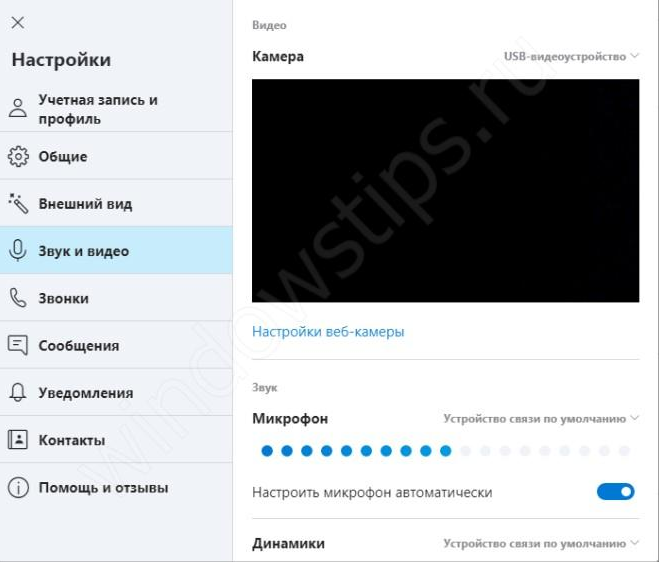 Даже если он подключён, то нужно его вынуть, после чего повторить процесс подключения в соседний разъём.
Даже если он подключён, то нужно его вынуть, после чего повторить процесс подключения в соседний разъём.

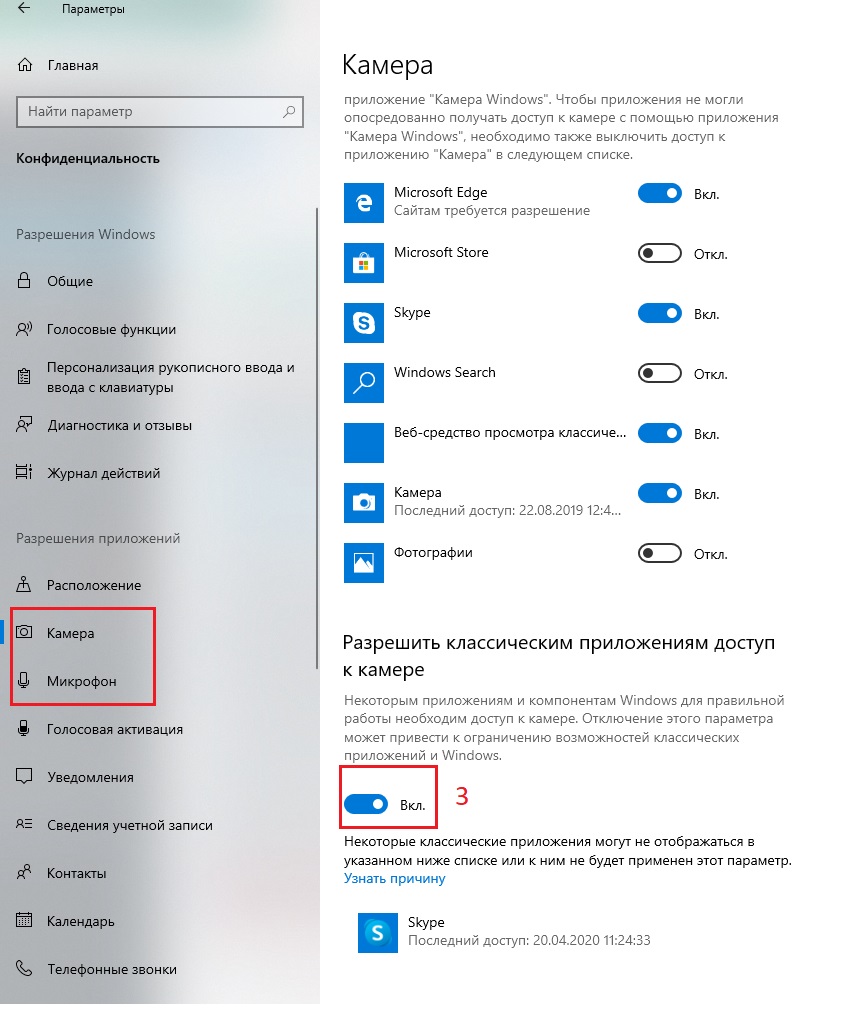 Если верить комментариям на компьютерном форуме, это является одной из причин неполадки.
Если верить комментариям на компьютерном форуме, это является одной из причин неполадки. При я этом я могу порекомендовать вам скачивать не обычную версию для ПК, а так называемую бизнес-версию (Skype Business Edition). После ее установке проблема решилась и в чем она заключалась, выяснить так и не удалось.
При я этом я могу порекомендовать вам скачивать не обычную версию для ПК, а так называемую бизнес-версию (Skype Business Edition). После ее установке проблема решилась и в чем она заключалась, выяснить так и не удалось.
 Оно должно быть стабильным. Оказывается, программа сама определяет его скорость. При нестабильной связи снижает качество передаваемого изображения;
Оно должно быть стабильным. Оказывается, программа сама определяет его скорость. При нестабильной связи снижает качество передаваемого изображения;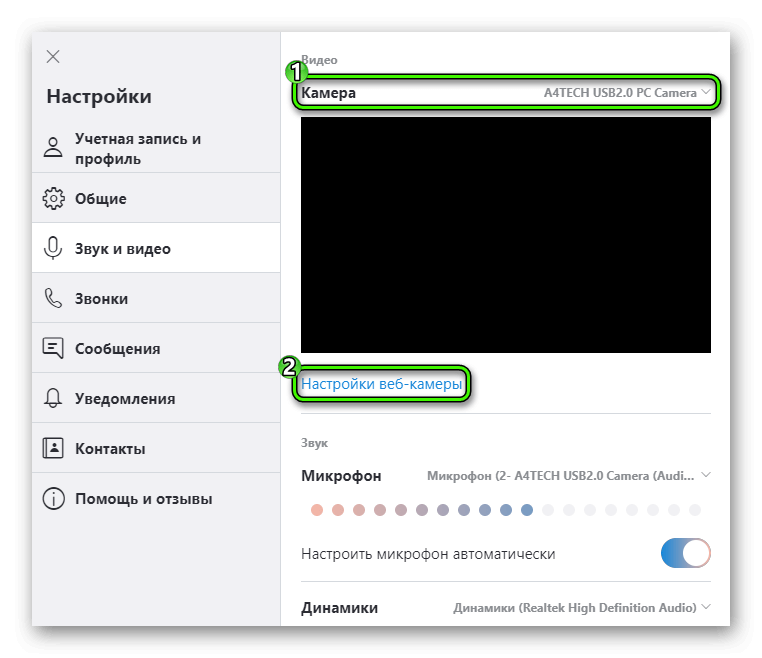


 В Скайпе для Windows 10 нужно, чтобы веб-камера соответствовала минимальным требованиям для приложений Microsoft Store.
В Скайпе для Windows 10 нужно, чтобы веб-камера соответствовала минимальным требованиям для приложений Microsoft Store.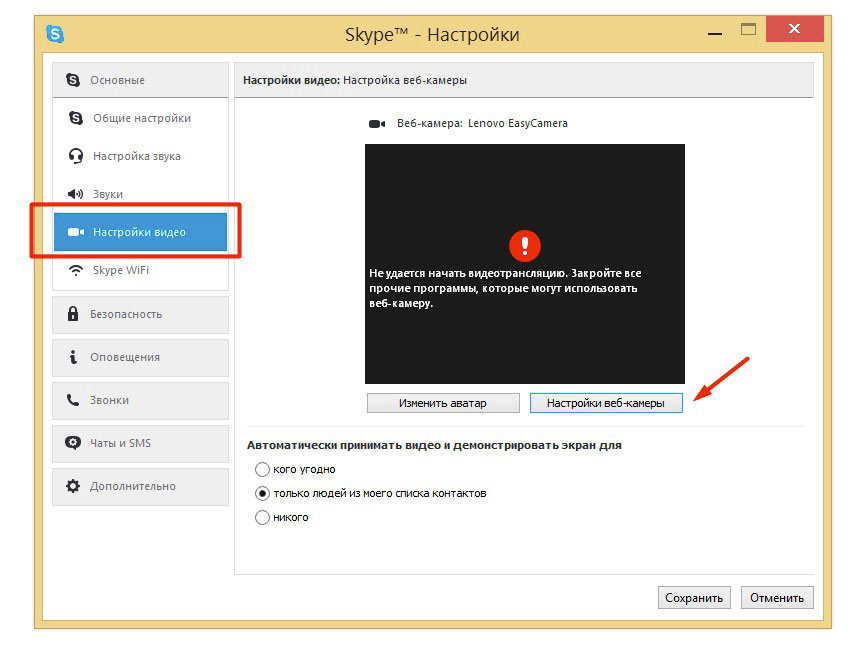

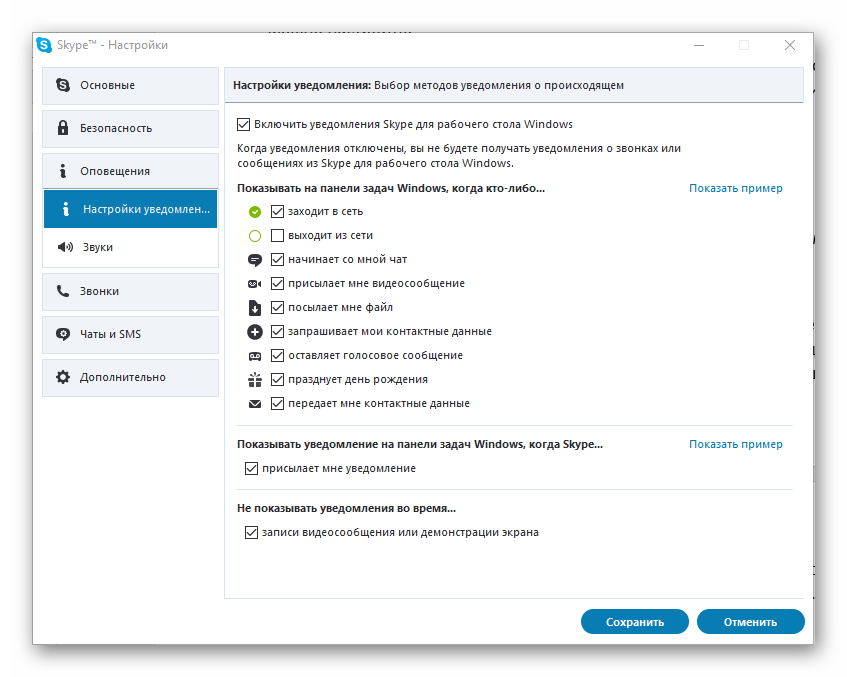
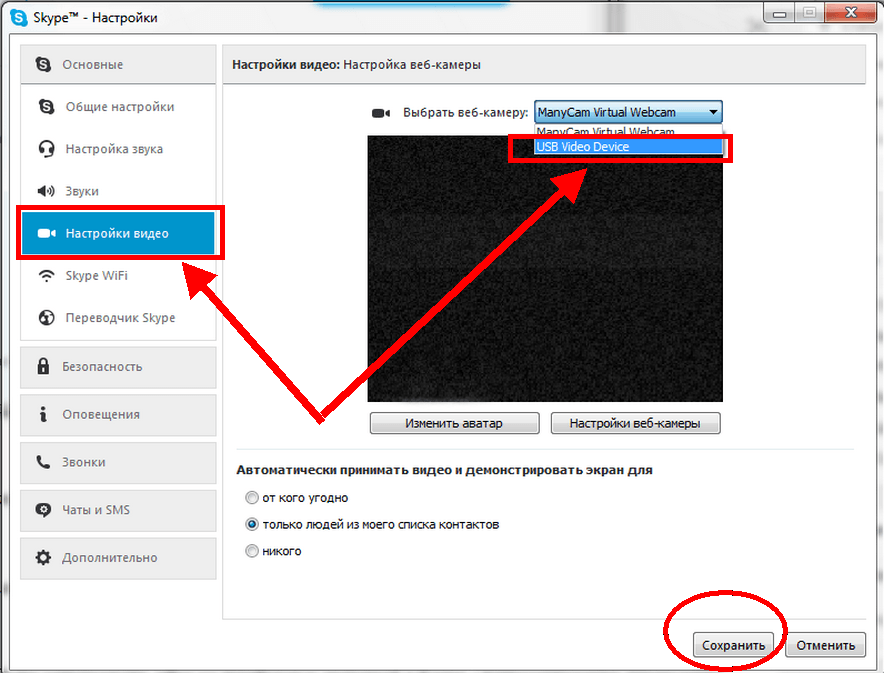 Таким образом, раскрывается перечень драйверов камеры;
Таким образом, раскрывается перечень драйверов камеры; После открытия специального окна, стоит ввести такой текст: %appdata%\Skype.
После открытия специального окна, стоит ввести такой текст: %appdata%\Skype.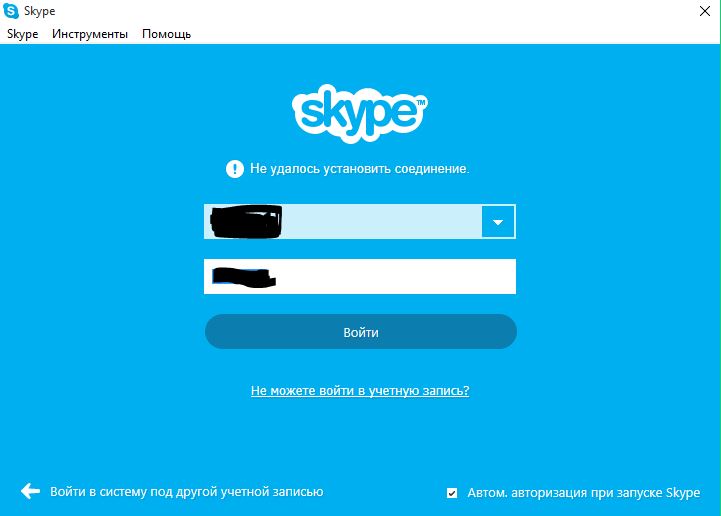 Возможно еще и придется .
Возможно еще и придется .
Ваш комментарий будет первым